Page 1

Kaspersky Endpoint Security 8 für Smartphones
für BlackBerry® OS
Benutzerhandbuch
PROGRAMMVERSION: 8.0
Page 2
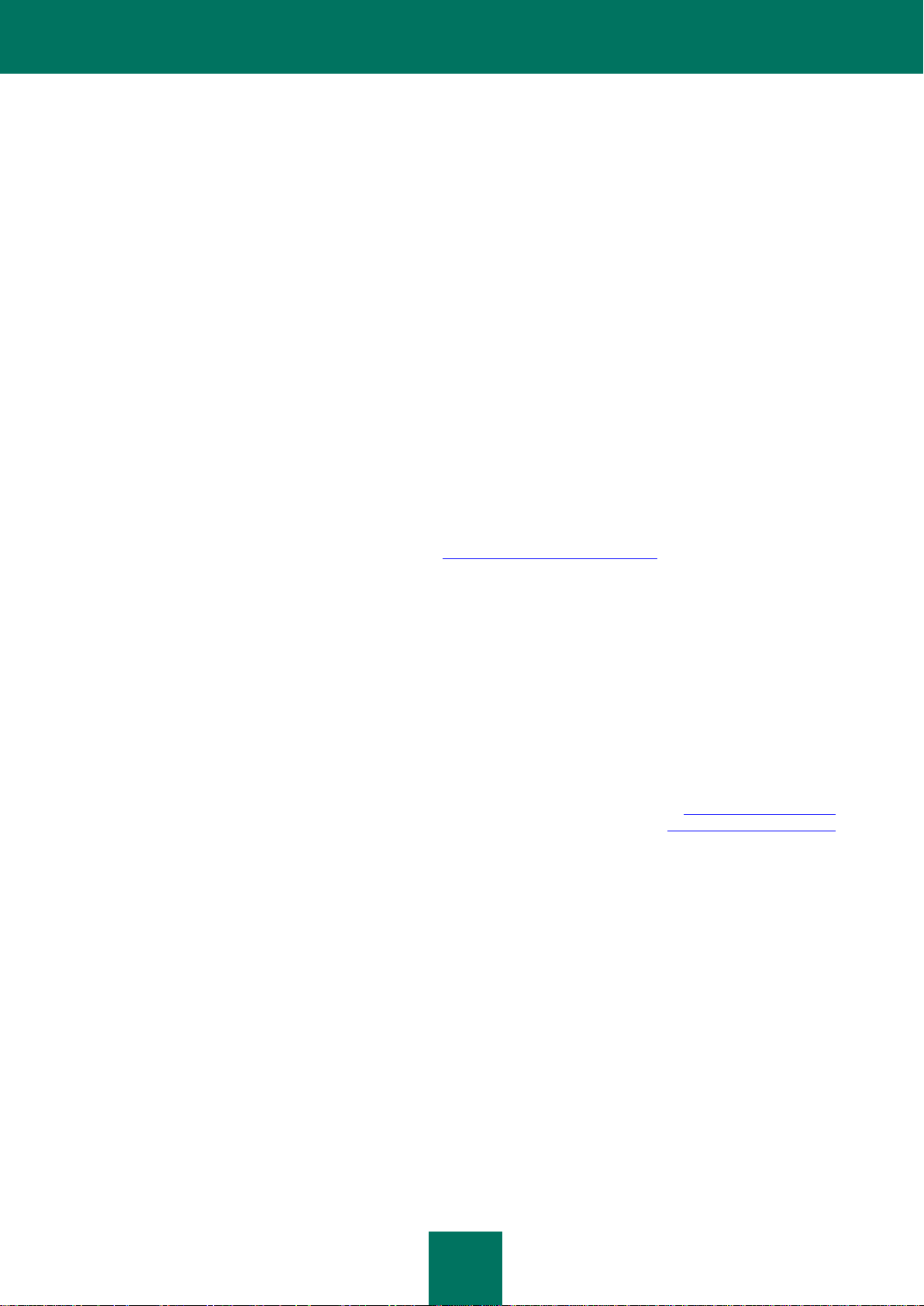
2
Sehr geehrte Benutzerinnen und Benutzer!
Vielen Dank, dass Sie sich für unser Produkt entschieden haben. Wir hoffen, dass Ihnen diese Dokumentation bei der
Arbeit behilflich sein und auf die mit dem Produkt verbundenen Fragen antworten wird.
Wichtiger Hinweis: Die Rechte an diesem Dokument liegen bei Kaspersky Lab und sind durch die Urhebergesetze der
Russischen Föderation und durch internationale Abkommen geschützt. Bei illegalem Vervielfältigen und Weiterverbreiten
des Dokuments oder einzelner Teile daraus kann der Beschuldigte nach geltendem Recht zivilrechtlich,
verwaltungsrechtlich und strafrechtlich zur Verantwortung gezogen werden.
Die Materialien dürfen nur mit schriftlicher Einwilligung von Kaspersky Lab auf elektronische, mechanische oder sonstige
Weise kopiert, verbreitet oder übersetzt werden.
Das Dokument und die darin enthaltenen Bilder sind ausschließlich für informative, nicht gewerbliche und persönliche
Zwecke bestimmt.
Das Dokument kann zukünftig ohne besondere Ankündigung geändert werden. Die aktuelle Version des Dokuments
steht auf der Seite von Kaspersky Lab unter der Adresse http://www.kaspersky.com/de/docs zur Verfügung.
Kaspersky Lab übernimmt keine Haftung für Inhalt, Qualität, Aktualität und Richtigkeit von in diesem Dokument
verwendeten Materialien, deren Rechte bei anderen Eigentümern liegen, sowie für möglichen Schaden, der mit der
Verwendung dieser Materialien verbunden ist.
In diesem Dokument werden registrierte oder nicht registrierte Markenzeichen verwendet, die Eigentum der
rechtmäßigen Besitzer sind. Die Marke BlackBerry ist Eigentum der Research In Motion Limited und ist in den USA und
in weiteren Ländern registriert oder angemeldet.
Redaktionsdatum: 27.05.2011
© 1997-2011 Kaspersky Lab ZAO. Alle Rechte vorbehalten.
http://www.kaspersky.de
http://support.kaspersky.de
Page 3
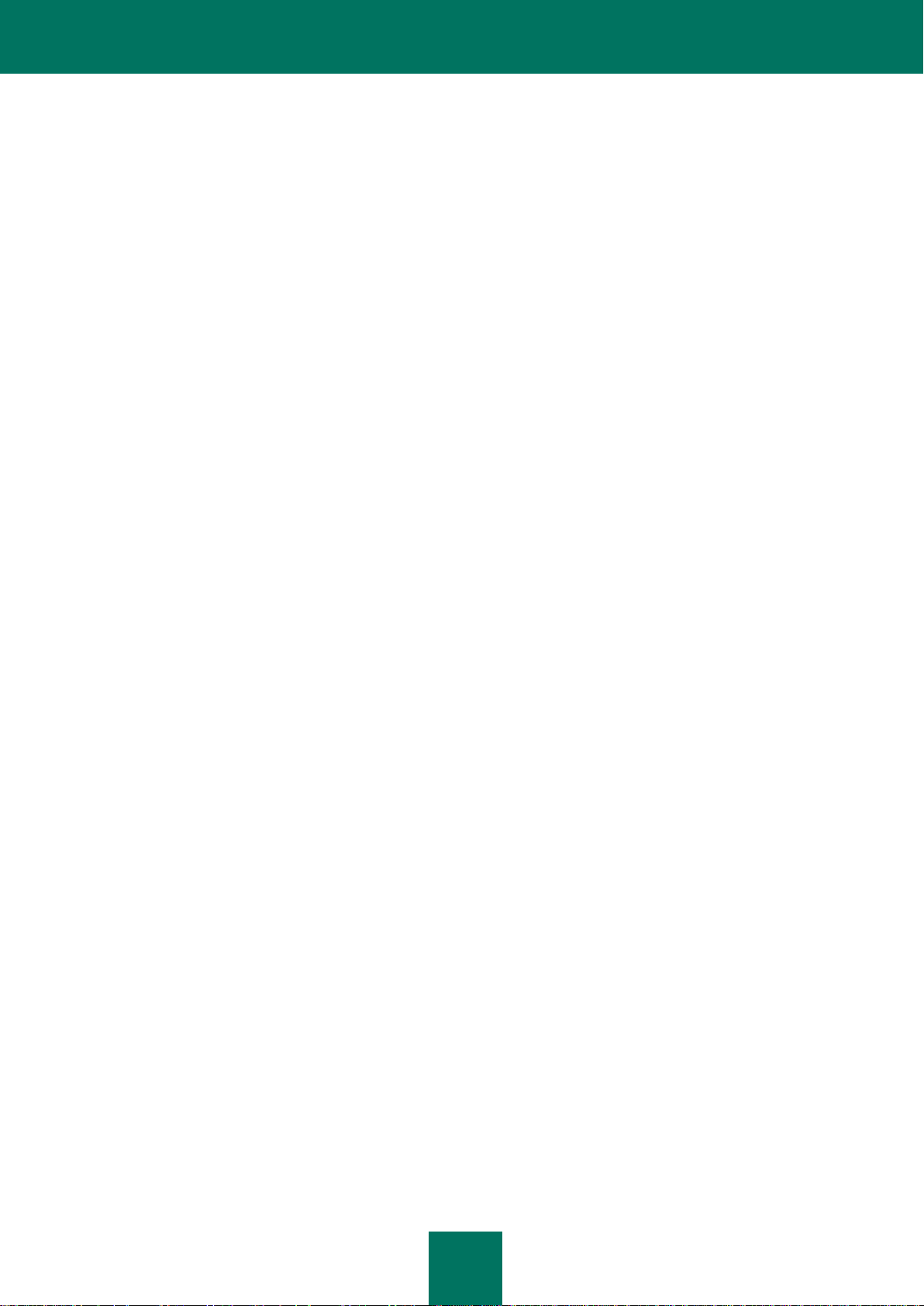
3
INHALT
ÜBER DIESES HANDBUCH .......................................................................................................................................... 5
ZUSÄTZLICHE INFORMATIONSQUELLEN .................................................................................................................. 6
Informationsquellen zur selbstständigen Recherche ................................................................................................ 6
Diskussion über die Programme von Kaspersky Lab im Webforum ......................................................................... 7
Kontakt zur Abteilung für Handbücher und Hilfesysteme ......................................................................................... 7
KASPERSKY ENDPOINT SECURITY 8 FÜR SMARTPHONES ................................................................................... 8
HARD- UND SOFTWAREVORAUSSETZUNGEN ......................................................................................................... 9
KASPERSKY ENDPOINT SECURITY 8 FÜR SMARTPHONES INSTALLIEREN ....................................................... 10
Über die Programminstallation über eine Workstation ............................................................................................ 10
Programminstallation über eine Workstation .......................................................................................................... 10
Über die Programminstallation nach dem Empfang einer E-Mail-Nachricht ........................................................... 12
Programminstallation nach dem Empfang einer E-Mail-Nachricht .......................................................................... 13
PROGRAMMEINSTELLUNGEN VERWALTEN ........................................................................................................... 15
PROGRAMM DEINSTALLIEREN ................................................................................................................................ 16
LIZENZVERWALTUNG................................................................................................................................................ 17
Über Lizenzen für Kaspersky Endpoint Security 8 für Smartphones ...................................................................... 17
Lizenz installieren ................................................................................................................................................... 18
Lizenz-Info anzeigen .............................................................................................................................................. 18
SYNCHRONISIERUNG DES GERÄTS MIT DEM REMOTE-MANAGEMENT-SYSTEM ............................................ 19
Synchronisierung manuell starten .......................................................................................................................... 19
Synchronisierungseinstellungen ändern ................................................................................................................. 20
ERSTE SCHRITTE ...................................................................................................................................................... 21
Programm starten ................................................................................................................................................... 21
Geheimcode festlegen ................................ ................................ ............................................................................ 21
Programm-Infos anzeigen ...................................................................................................................................... 22
PROGRAMMOBERFLÄCHE ....................................................................................................................................... 23
Registerkarten des Programms .............................................................................................................................. 23
Fenster für den Schutzstatus .................................................................................................................................. 23
EINGEHENDE ANRUFE UND SMS FILTERN ............................................................................................................ 25
Über Anti-Spam ...................................................................................................................................................... 25
Über die Modi für Anti-Spam .................................................................................................................................. 26
Anti-Spam-Modus ändern ....................................................................................................................................... 26
Schwarze Liste anlegen.......................................................................................................................................... 26
Eintrag zur Schwarzen Liste hinzufügen ........................................................................................................... 27
Eintrag der Schwarzen Liste ändern ................................................................................................................. 28
Eintrag aus Schwarzer Liste löschen ................................................................................................ ................ 29
Weiße Liste anlegen ............................................................................................................................................... 29
Eintrag zur Weißen Liste hinzufügen ................................................................................................................ 30
Eintrag der Weißen Liste ändern ...................................................................................................................... 31
Eintrag aus Weißer Liste löschen ..................................................................................................................... 32
Reaktion auf SMS-Nachrichten und Anrufe von Kontakten, die nicht im Telefonbuch stehen ................................ 32
Page 4
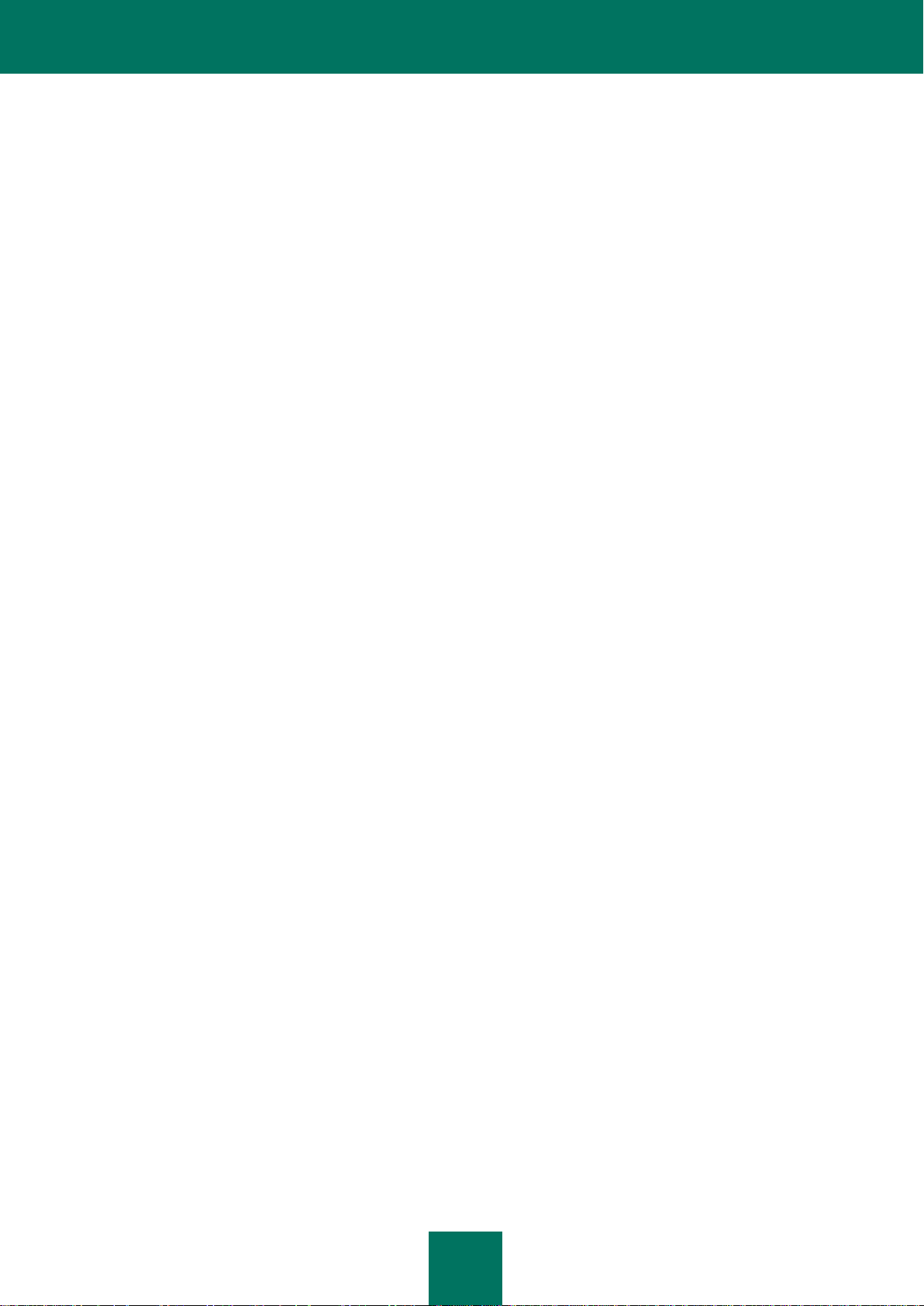
B E N U T Z E R H A N D B U C H
4
Reaktion auf SMS von Nicht-Ziffern-Nummern ....................................................................................................... 33
Aktion für eingehende SMS wählen ........................................................................................................................ 34
Aktion für eingehende Anrufe wählen ..................................................................................................................... 35
DATENSCHUTZ BEI VERLUST ODER DIEBSTAHL DES GERÄTS .......................................................................... 36
Über den Diebstahlschutz....................................................................................................................................... 36
Gerät blockieren ..................................................................................................................................................... 37
Persönliche Daten löschen ..................................................................................................................................... 38
Liste der zu löschenden Ordner erstellen ............................................................................................................... 40
Wechsel der SIM-Karte auf dem Gerät überwachen .............................................................................................. 41
Geografische Koordinaten des Geräts ermitteln ..................................................................................................... 42
Diebstahlschutz-Funktionen ferngesteuert starten ................................................................................................. 44
PROGRAMMBERICHTE .............................................................................................................................................. 45
Berichte .................................................................................................................................................................. 45
Berichtseinträge anzeigen ...................................................................................................................................... 45
Einträge aus Bericht löschen .................................................................................................................................. 45
ERWEITERTE EINSTELLUNGEN ANPASSEN .......................................................................................................... 46
Geheimcode ändern ................................ ................................ ............................................................................... 46
Tooltips anzeigen ................................................................................................................................................... 46
GLOSSAR .................................................................................................................................................................... 48
KASPERSKY LAB ................................................................................................................................ ........................ 50
INFORMATIONEN ZUM PROGRAMMCODE VON DRITTHERSTELLERN ............................................................... 51
SACHREGISTER ......................................................................................................................................................... 52
Page 5
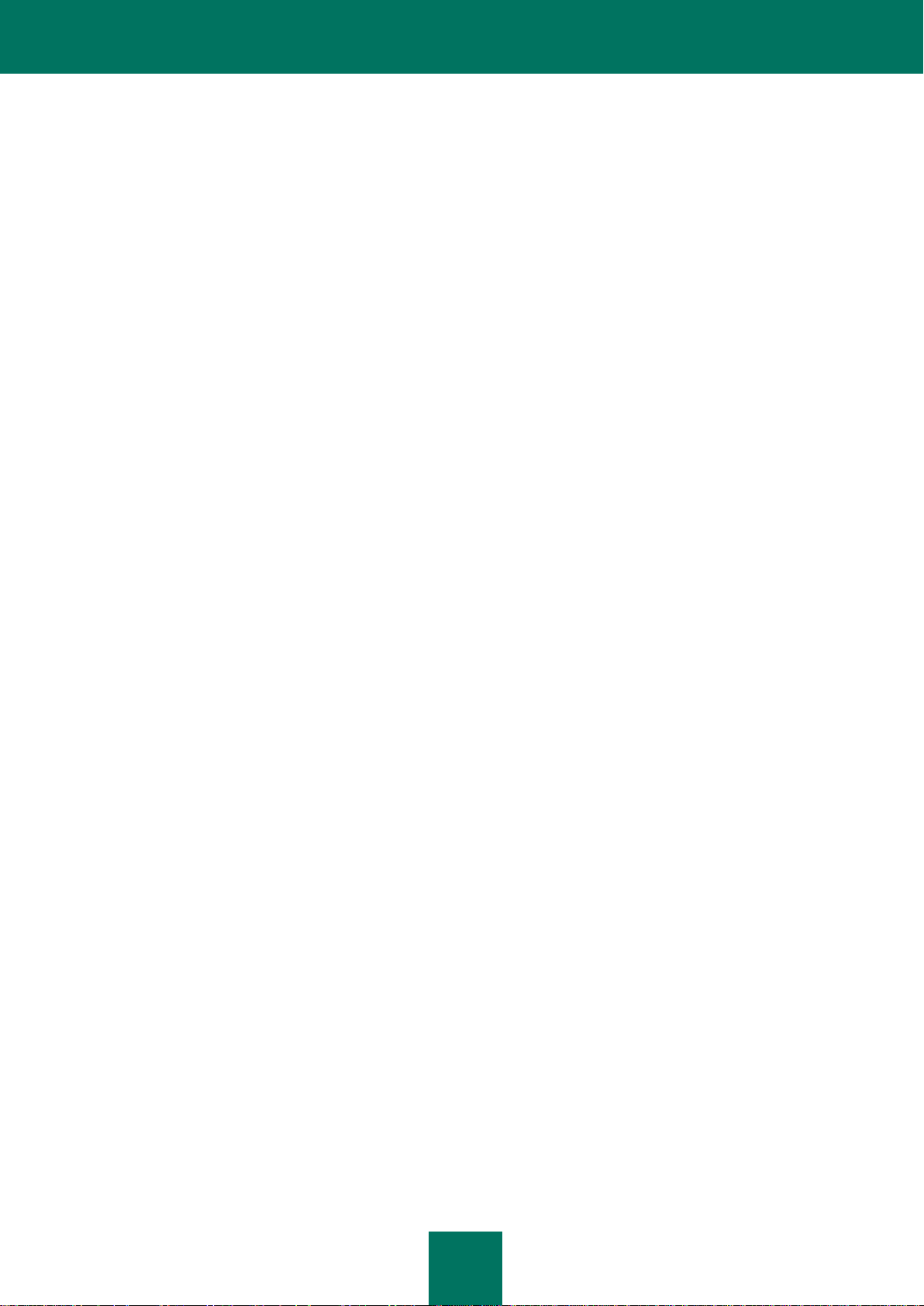
5
ÜBER DIESES HANDBUCH
Dieses Handbuch informiert über Installation, Konfiguration und Verwendung des Programms Kaspersky Endpoint
Security 8 für Smartphones. Das Dokument ist für gewöhnliche Anwender gedacht.
Das Dokument soll:
dem Anwender helfen, das Programm selbst auf einem mobilen Gerät zu installieren, es zu aktivieren und unter
Berücksichtigung individueller Aufgaben optimal anzupassen.
Fragen, die sich auf das Programm beziehen, schnell beantworten.
auf alternative Informationsquellen über das Programm und auf Möglichkeiten des technischen Supports
hinweisen.
Page 6

6
ZUSÄTZLICHE INFORMATIONSQUELLEN
IN DIESEM ABSCHNITT
Informationsquellen zur selbstständigen Recherche ......................................................................................................... 6
Diskussion über die Programme von Kaspersky Lab im Webforum .................................................................................. 7
Kontakt zur Abteilung für Handbücher und Hilfesysteme .................................................................................................. 7
Zu Fragen über Installation oder Verwendung von Kaspersky Endpoint Security 8 für Smartphones stehen
unterschiedliche Informationsquellen zur Verfügung. Sie können abhängig von der Dringlichkeit und Bedeutung Ihrer
Frage eine passende Quelle wählen.
INFORMATIONSQUELLEN ZUR SELBSTSTÄNDIGEN RECHERCHE
Bei Fragen über die Anwendung stehen folgende Informationsquellen zur Verfügung:
Seite über das Programm auf der Webseite von Kaspersky Lab
Seite über das Programm auf der Webseite des Technischen Supports (in der Wissensdatenbank)
elektronisches Hilfesystem
Dokumentationen
Seite auf der Webseite von Kaspersky Lab
http://www.kaspersky.com/de/kaspersky-work-space-security
Auf dieser Seite finden Sie allgemeine Informationen über Kaspersky Endpoint Security 8 für Smartphones, seine
Funktionen und Besonderheiten.
Seite auf der Webseite des Technischen Supports (Wissensdatenbank)
http://support.kaspersky.com/de/kes8m
Auf dieser Seite finden Sie Artikel, die von Spezialisten des Technischen Supports veröffentlicht wurden.
Diese Artikel bieten nützliche Informationen, Tipps und Antworten auf häufige Fragen zu Kauf, Installation und
Verwendung von Kaspersky Endpoint Security 8 für Smartphones. Sie sind nach Themen wie "Arbeit mit
Schlüsseldateien", "Datenbank-Update" oder "Beheben von Störungen bei der Arbeit" angeordnet. Die Artikel
können außerdem Fragen behandeln, die nicht nur Kaspersky Endpoint Security 8 für Smartphones, sondern auch
andere Produkte von Kaspersky Lab betreffen. Außerdem können sie Neuigkeiten über den Technischen Support
enthalten.
Elektronisches Hilfesystem
Bei Fragen zu einem speziellen Fenster oder zu einer Registerkarte von Kaspersky Endpoint Security 8 für
Smartphones hilft Ihnen die Kontexthilfe.
Page 7
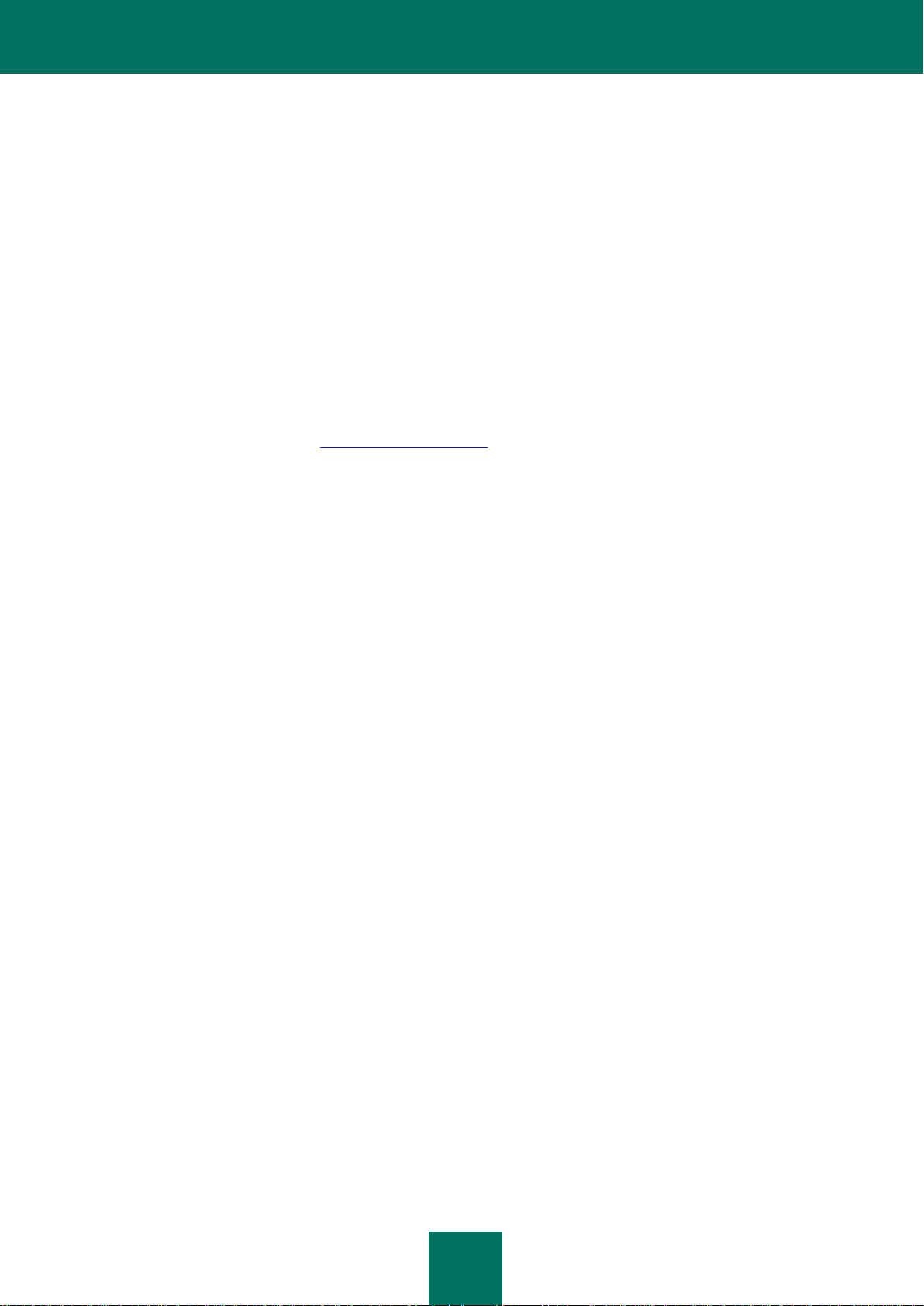
Z U S Ä T Z L I C H E I N F O R M A T I O N S Q U E L L EN
7
Um die Kontexthilfe zu öffnen, öffnen Sie das entsprechende Programmfenster und klicken Sie auf Hilfe oder
wählen Sie Menü Hilfe.
Dokumentation
Zum Lieferumfang von Kaspersky Endpoint Security 8 für Smartphones gehört das Dokument Benutzerhandbuch
(im PDF-Format). Dieses Dokument beschreibt Installation und Deinstallation des Programms, Konfiguration der
Programmeinstellungen, erste Schritte bei der Arbeit mit dem Programm und Konfiguration der
Programmkomponenten. Das Handbuch bietet eine Beschreibung der Programmoberfläche und Lösungswege für
typische Aufgaben, die sich dem Anwender bei der Arbeit mit dem Programm stellen.
DISKUSSION ÜBER DIE PROGRAMME VON KASPERSKY LAB IM WEBFORUM
Wenn Ihre Frage nicht dringend ist, können Sie sie mit den Spezialisten von Kaspersky Lab und mit anderen Anwendern
in unserem Forum unter der Adresse http://forum.kaspersky.com diskutieren.
Im Forum können Sie bereits veröffentlichte Themen nachlesen, eigene Beiträge schreiben, neue Themen eröffnen und
die Hilfefunktion verwenden.
KONTAKT ZUR ABTEILUNG FÜR HANDBÜCHER UND HILFESYSTEME
Wenn Sie Fragen zu dieser Dokumentation haben, einen Fehler darin gefunden haben oder Ihre Meinung über unsere
Dokumentationen schreiben möchten, richten Sie sich bitte direkt an unsere Abteilung für Handbücher und Hilfesysteme.
Zur Kontaktaufnahme mit der Dokumentationsgruppe senden Sie eine Nachricht an docfeedback@kaspersky.de. Geben
Sie folgenden Betreff an: "Kaspersky Help Feedback: Kaspersky Endpoint Security 8 für Smartphones".
Page 8
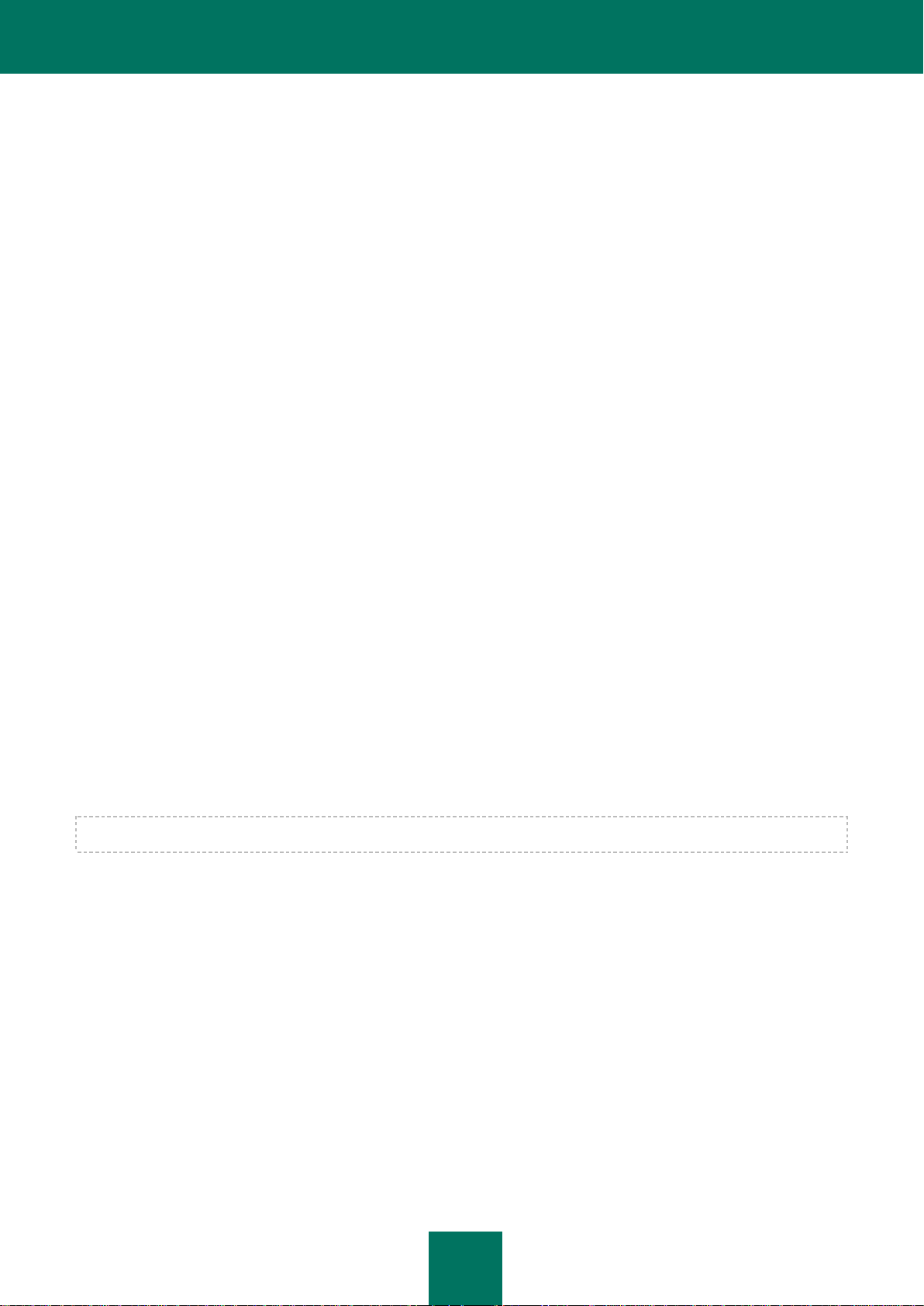
8
KASPERSKY ENDPOINT SECURITY 8 FÜR SMARTPHONES
Kaspersky Endpoint Security 8 für Smartphones schützt mobile Geräte, die mit dem Betriebssystem BlackBerry OS
arbeiten. Das Programm erlaubt es, eingehende SMS und Anrufe zu überwachen, und die Informationen auf dem Gerät
bei Diebstahl oder Verlust zu schützen. Jeder Bedrohungstyp wird von bestimmten Programmkomponenten verarbeitet.
Dadurch wird erlaubt, die Programmeinstellungen flexibel an die Erfordernisse eines konkreten Benutzers anzupassen.
Programminstallation, Konfiguration und Update werden vom Administrator mithilfe von Remote-Management-Systemen
ausgeführt.
Kaspersky Endpoint Security 8 für Smartphones umfasst folgende Schutzkomponenten:
Anti-Spam. Prüft alle eingehenden SMS und Anrufe auf Spam. Diese Komponente erlaubt es, das Blockieren
von SMS und Anrufe, die als unerwünscht gelten, flexibel anzupassen.
Diebstahlschutz. Schützt die Informationen auf dem Gerät vor unbefugtem Zugriff, wenn es verloren geht oder
gestohlen wird, und hilft bei der Suche nach dem Gerät. Außerdem kann der Diebstahlschutz Ihr Gerät durch
einen SMS-Befehl von einem anderen Gerät aus ferngesteuert blockieren, auf dem Gerät gespeicherte Daten
löschen und das Gerät orten (falls Ihr Gerät einen GPS-Empfänger besitzt). Außerdem kann der
Diebstahlschutz das Gerät blockieren, falls die SIM-Karte gewechselt oder das Gerät ohne SIM-Karte
eingeschaltet wird.
Das Programm verfügt außerdem über eine Reihe von Servicefunktionen. Sie erlauben es, die Einsatzmöglichkeiten des
Programms zu erweitern und den Benutzer bei der Arbeit zu unterstützen.
Schutzstatus. Auf dem Display werden die Status der Programmkomponenten angezeigt. Auf Basis der
angezeigten Informationen können Sie den aktuellen Schutzstatus für die Informationen auf Ihrem Gerät
einschätzen.
Ereignisbericht. Das Programm führt für jede Komponente einen separaten Ereignisbericht, der die Arbeit der
Komponente dokumentiert (z. B. ferngesteuerter Start der Diebstahlschutz-Funktionen, Benachrichtigungen
über die Gültigkeitsdauer der Programmlizenz). Die Berichte über die Arbeit der Komponenten werden an das
Remote-Management-System weitergeleitet und dort gespeichert.
Programm deinstallieren. Um einen Zugriff auf geschützte Informationen zu verhindern, ist die Deinstallation
von Kaspersky Endpoint Security 8 für Smartphones nur über die Programmoberfläche möglich.
Kaspersky Endpoint Security 8 für Smartphones führt keine Datensicherung und anschließende Wiederherstellung aus.
Page 9
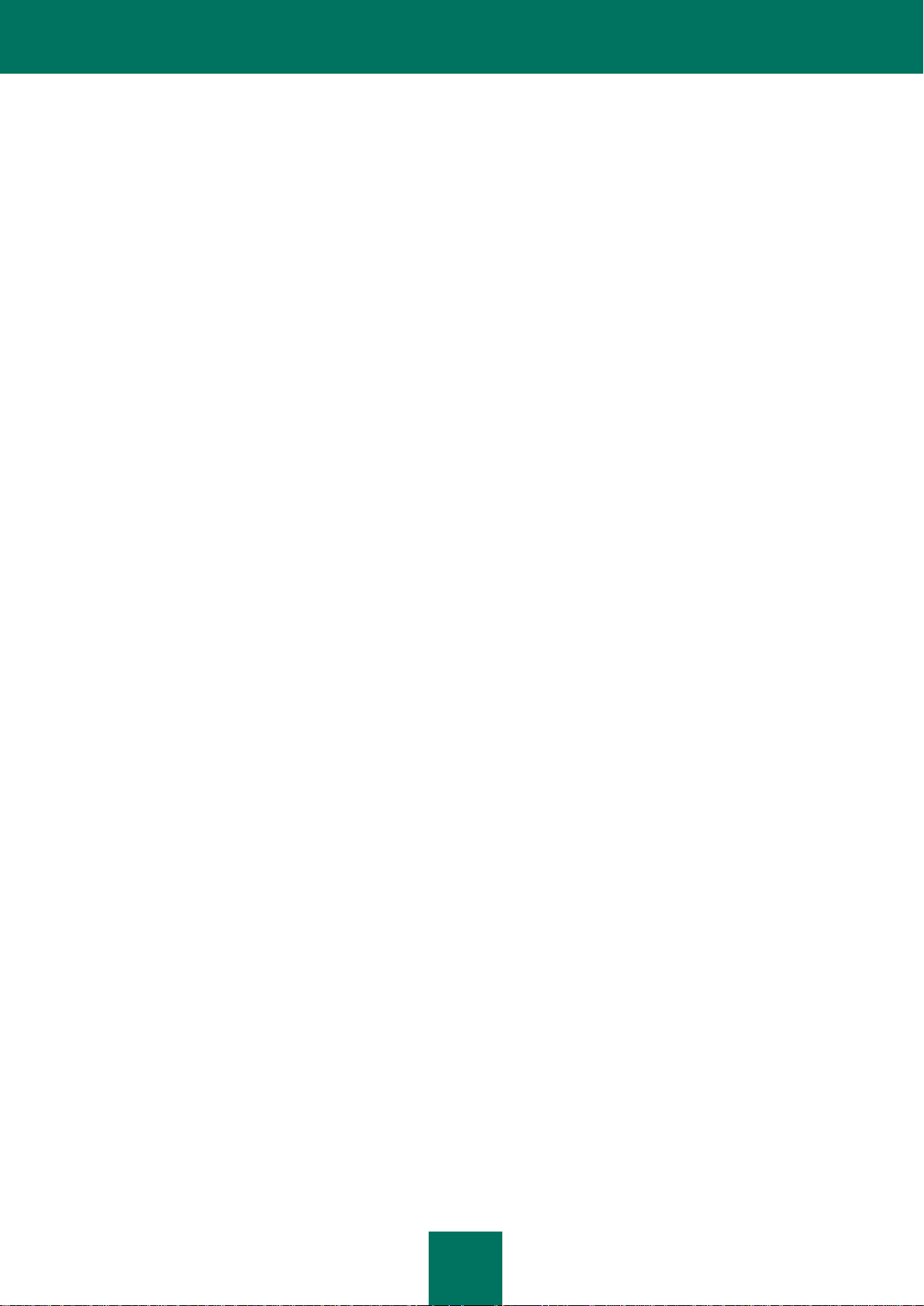
9
HARD- UND SOFTWAREVORAUSSETZUNGEN
Kaspersky Endpoint Security 8 für Smartphones kann auf mobilen Geräten installiert werden, die mit den
Betriebssystemen BlackBerry OS 4.5, 4.6, 4.7, 5.0 und 6.0 arbeiten.
Page 10
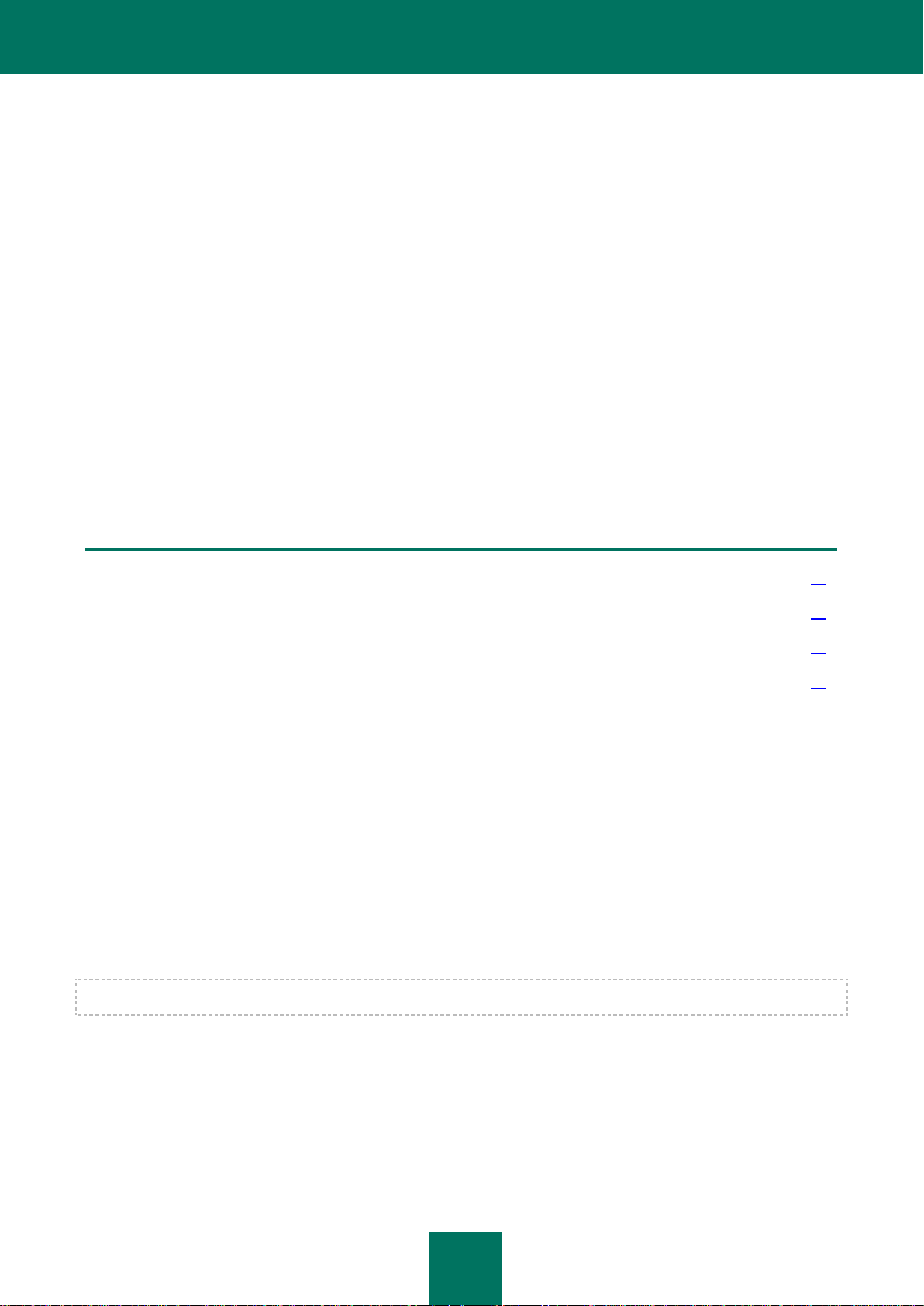
10
KASPERSKY ENDPOINT SECURITY 8 FÜR
IN DIESEM ABSCHNITT
Über die Programminstallation über eine Workstation .................................................................................................... 10
Programminstallation über eine Workstation ................................................................................................................... 10
Über die Programminstallation nach dem Empfang einer E-Mail-Nachricht .................................................................... 12
Programminstallation nach dem Empfang einer E-Mail-Nachricht .................................................................................. 13
SMARTPHONES INSTALLIEREN
Für die Installation von Kaspersky Endpoint Security 8 für Smartphones verwendet der Administrator RemoteManagement-Tools. Die Programminstallation erfordert eine Mitwirkung des Benutzers.
Die Programminstallation folgt einem der folgenden Schemata:
Auf Ihrer Workstation wird das gleichnamige Installations-Tool für Kaspersky Endpoint Security 8 für
Smartphones installiert. Mit diesem Tool können Sie Kaspersky Endpoint Security 8 für Smartphones auf Ihrem
mobilen Gerät installieren.
Sie erhalten per E-Mail eine Nachricht von Ihrem Administrator, die eine Programmdistribution oder einen Link
für deren Download enthält. Mithilfe dieser Informationen installieren Sie Kaspersky Endpoint Security 8 für
Smartphones auf dem mobilen Gerät.
Dieser Abschnitt erläutert die erforderlichen Vorbereitungen für die Installation von Kaspersky Endpoint Security 8 für
Smartphones. Außerdem werden Varianten für die Programminstallation auf einem mobilen Gerät beschrieben.
ÜBER DIE PROGRAMMINSTALLATION ÜBER EINE
WORKSTATION
Wenn der Administrator das Übertragungs-Tool für Kaspersky Endpoint Security 8 für Smartphones auf Ihrer
Workstation installiert hat, können Sie Kaspersky Endpoint Security 8 für Smartphones auf den mobilen Geräten
installieren, die an diesen Computer angeschlossen werden. Das Übertragungs-Tool für Kaspersky Endpoint Security 8
für Smartphones enthält eine Programmdistribution und sendet diese an das mobile Gerät. Das Tool wird nach der
Installation auf einer Workstation automatisch gestartet und überwacht die Verbindung von mobilen Geräten mit dem
Computer. Jedes Mal, wenn ein mobiles Gerät mit der Workstation verbunden wird, prüft das Tool, ob das Gerät die
Systemvoraussetzungen für Kaspersky Endpoint Security 8 für Smartphones erfüllt, und bietet an, das Programm darauf
zu installieren.
Eine Installation ist nur möglich, wenn das Programm BlackBerry Desktop Manager auf der Workstation installiert ist.
PROGRAMMINSTALLATION ÜBER EINE WORKSTATION
Wenn das Übertragungs-Tool für Kaspersky Endpoint Security 8 für Smartphones auf Ihrer Workstation installiert ist,
wird Ihnen bei jeder Verbindung mit mobilen Geräten, die die Systemanforderungen erfüllen, vorgeschlagen, Kaspersky
Endpoint Security 8 für Smartphones darauf zu installieren.
Page 11
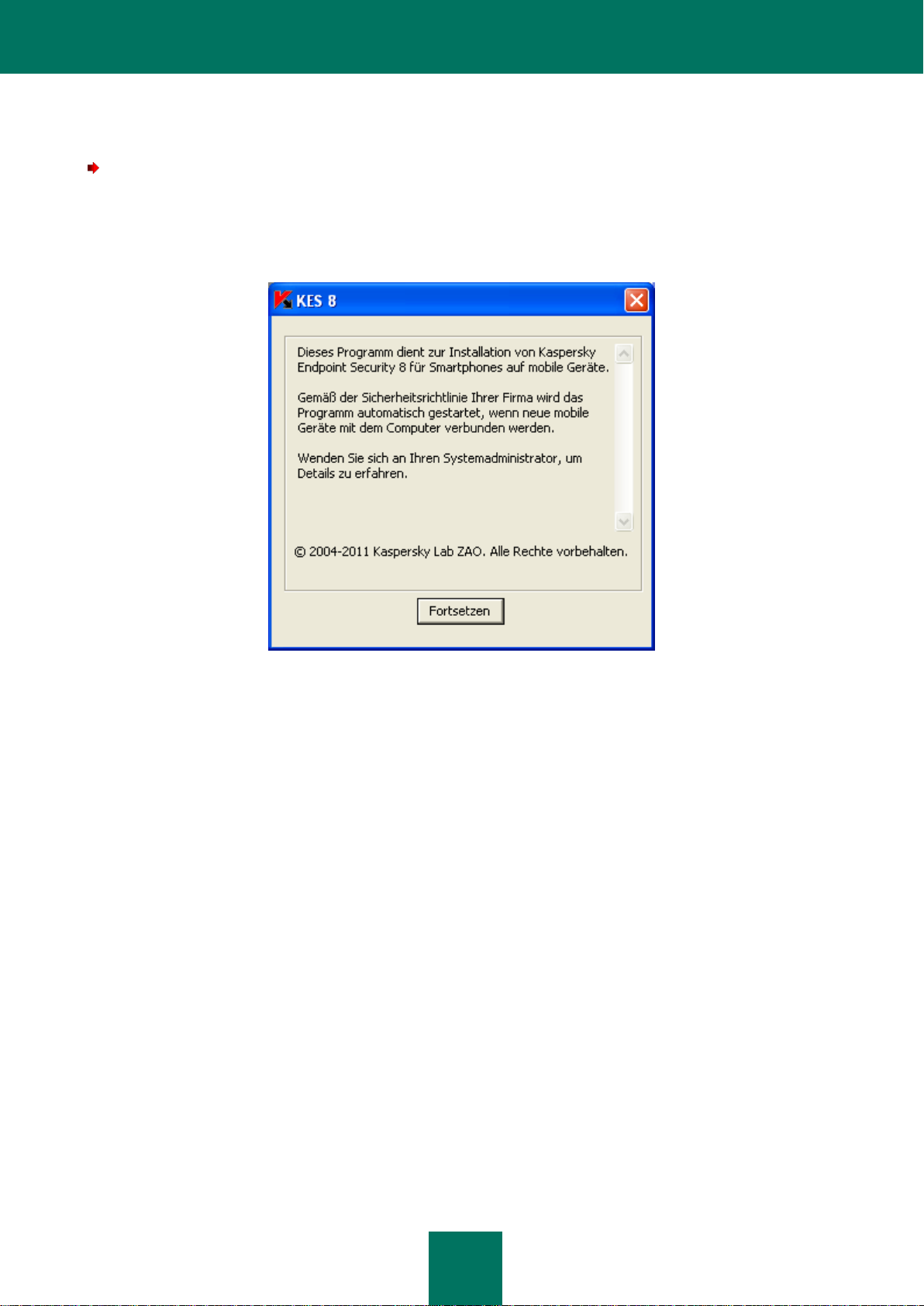
K A S P E R S K Y E N D P O I N T S E C U R I T Y 8 F Ü R S M A R T P H O N E S I N S T A L L I E R E N
11
Sie können verbieten, dass Kaspersky Endpoint Security 8 für Smartphones bei künftigen Verbindungen von Geräten mit
dem Computer installiert wird.
Gehen Sie folgendermaßen vor, um das Programm über eine Workstation auf einem mobilen Gerät zu installieren:
1. Verwenden Sie BlackBerry Desktop Manager, um das mobile Gerät mit der Workstation zu verbinden.
Erfüllt das Gerät die Systemanforderungen für die Installation der Anwendung, so öffnet das Fenster KES 8 mit
Informationen über das Tool (s. Abb. unten).
Abbildung 1: Installationsprogramm für Kaspersky Endpoint Security 8 für Smartphones
2. Klicken Sie auf die Schaltfläche Weiter.
Es öffnet sich das Fenster KES 8 mit einer Liste der gefundenen angeschlossenen Geräte.
Wenn mehrere Geräte, die die Systemvoraussetzungen erfüllen, an die Workstation angeschlossen sind,
werden diese im folgenden Fenster KES 8 in einer Liste der gefundenen verbundenen Geräte angezeigt.
3. Wählen Sie ein oder mehrere Geräte aus der Liste der gefundenen verbundenen Geräte aus, auf denen das
Programm installiert werden soll. Aktivieren Sie dazu die Kontrollkästchen für die Geräte (s. Abb. unten).
Page 12
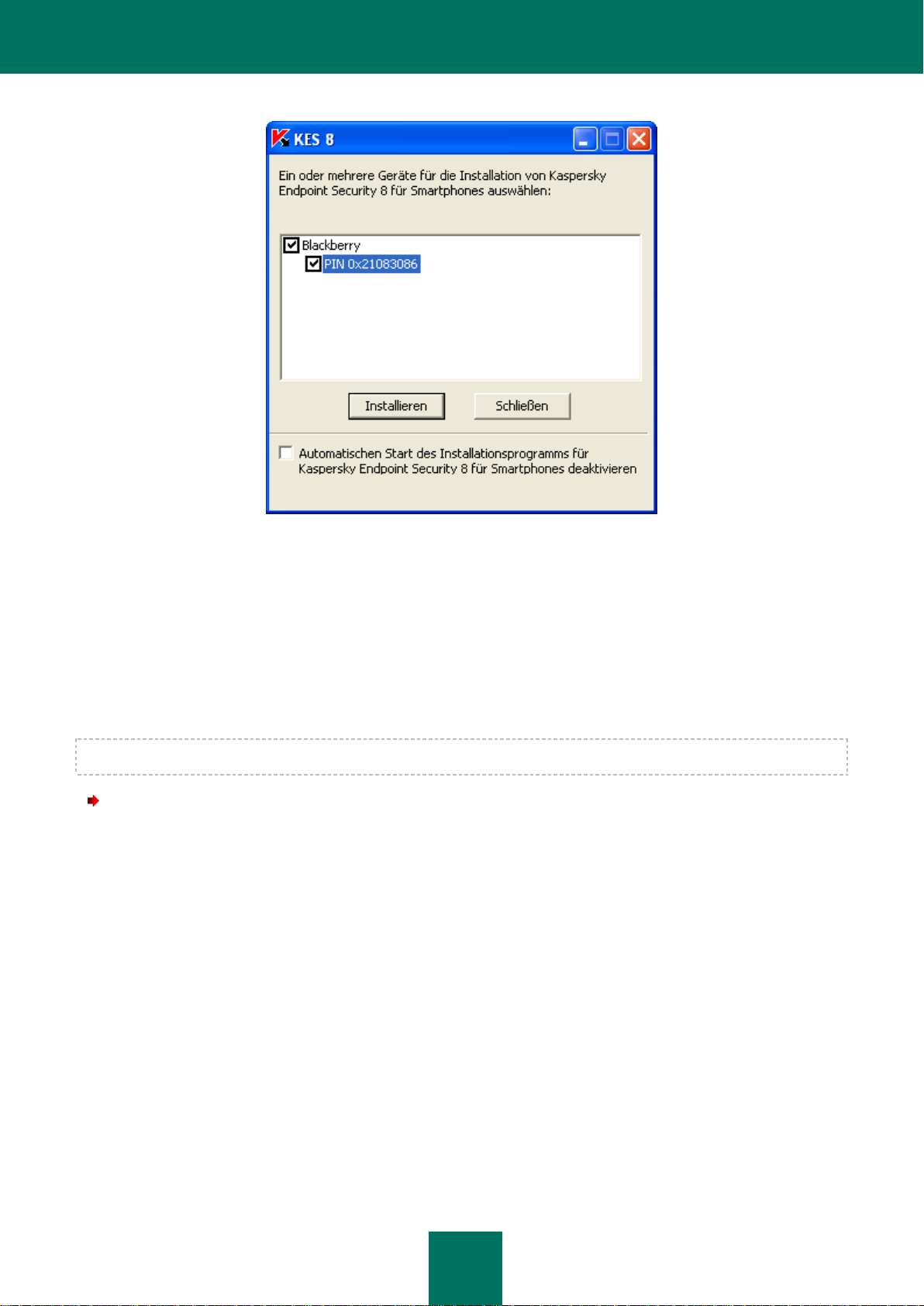
B E N U T Z E R H A N D B U C H
12
Abbildung 2: Auswahl der Geräte für die Installation von Kaspersky Endpoint Security 8 für Smartphones
4. Klicken Sie auf Installieren.
Auf der Workstation wird das Fenster Assistent für den Programm-Download geöffnet. Nachdem die
Distribution auf die ausgewählten mobilen Geräte kopiert wurde, startet automatisch die Programminstallation.
Klicken Sie beim Abschluss der Installation im Fenster Assistent für den Programm-Download auf
Schließen.
Der Status der Übertragung der Programmdistribution auf das Gerät wird auch auf der Workstation im Fenster
KES 8 dargestellt.
Falls bei der Programminstallation Fehler auftreten sollten, wenden Sie sich an den Administrator.
Um zu verbieten, dass Kaspersky Endpoint Security 8 für Smartphones bei künftigen Verbindungen von Geräten mit
dem Computer installiert wird:
aktivieren Sie im Fenster KES 8 das Kontrollkästchen Automatischen Start des Installationsprogramms für
Kaspersky Endpoint Security 8 für Smartphones deaktivieren.
ÜBER DIE PROGRAMMINSTALLATION NACH DEM
EMPFANG EINER E-MAIL-NACHRICHT
Sie erhalten per E-Mail eine Nachricht von Ihrem Administrator. Die Nachricht enthält eine Programmdistribution oder
einen Link für deren Download.
Die Nachricht enthält folgende Informationen:
Anhang mit der Programmdistribution oder Link zum Download der Distribution
Informationen über die Einstellungen für eine Verbindung des Programms mit dem Remote-Management-
System
Page 13
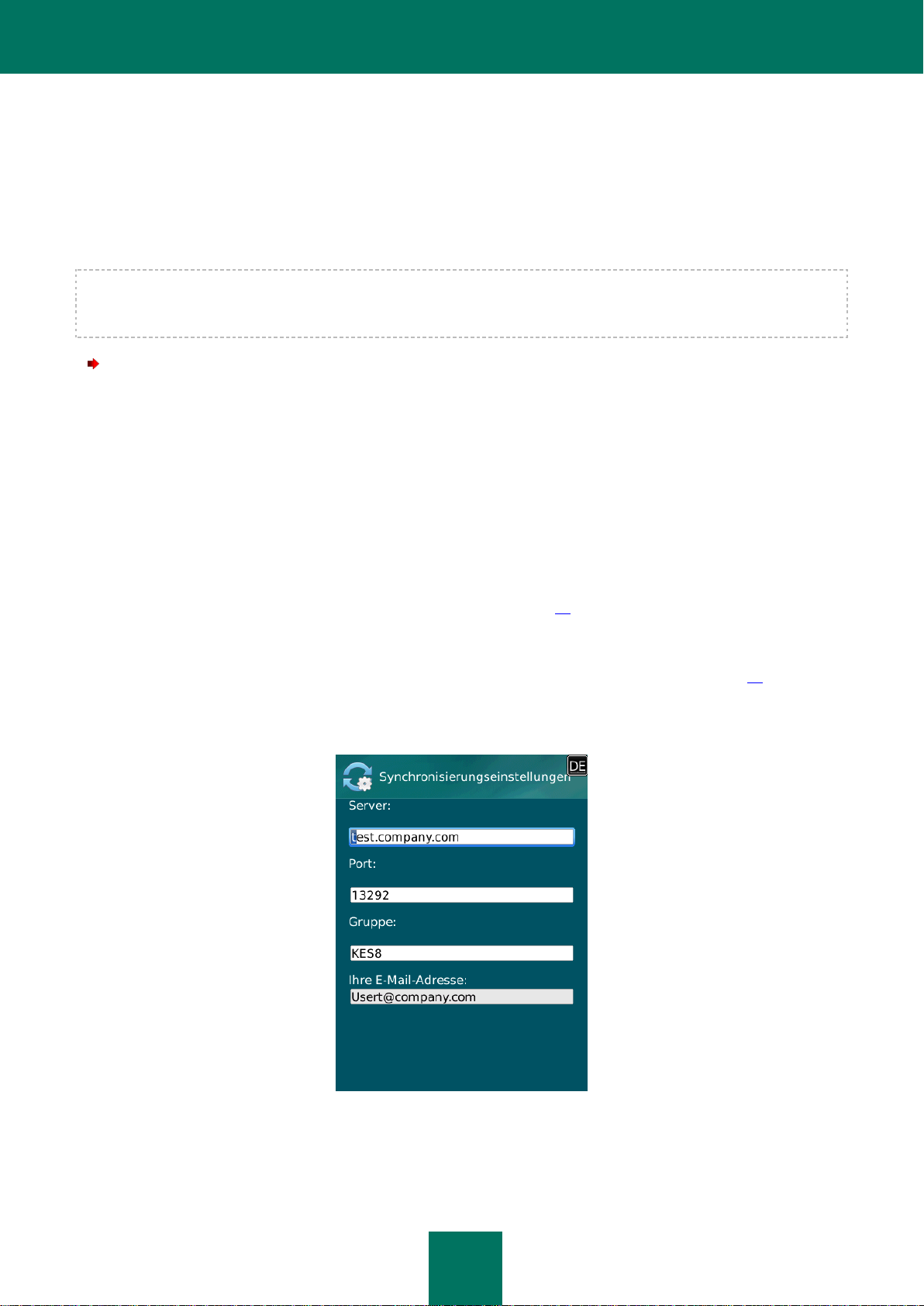
K A S P E R S K Y E N D P O I N T S E C U R I T Y 8 F Ü R S M A R T P H O N E S I N S T A L L I E R E N
13
Bewahren Sie diese Nachricht auf, bis die Installation von Kaspersky Endpoint Security 8 für Smartphones auf dem
Gerät abgeschlossen wurde.
PROGRAMMINSTALLATION NACH DEM EMPFANG EINER EMAIL-NACHRICHT
Wenn Sie eine E-Mail-Nachricht mit den Programmeinstellungen erhalten haben, können Sie das Programm nur vom
mobilen Gerät aus installieren. Eine Installation von Kaspersky Endpoint Security 8 für Smartphones über die
Workstations wird in diesem Fall nicht unterstützt.
Zur Installation von Kaspersky Endpoint Security 8 für Smartphones:
1. Öffnen Sie auf dem mobilen Gerät die Nachricht des Administrators, die die Einstellungen für die
Programminstallation enthält.
2. Führen Sie eine der folgende Aktionen aus:
Wenn die Nachricht einen Link enthält, folgen Sie dem Link und laden Sie die Programmdistribution
herunter.
Wenn die Distribution an die Nachricht angehängt ist, laden Sie die Programmdistribution herunter.
Die Programminstallation startet automatisch und das Programm wird auf dem Gerät installiert.
3. Öffnen Sie das Programm (s. Abschnitt "Programm starten" auf S. 21). Gehen Sie dazu auf Menü
Download KES 8 und starten Sie das Programm. Verwenden Sie dazu das Trackpad oder gehen Sie auf
Menü Öffnen.
4. Legen Sie einen Geheimcode für das Programm fest (s. Abschnitt "Geheimcode festlegen" auf S. 21). Füllen
Sie dazu die Felder Neuen Code eingeben und Code bestätigen aus, und betätigen Sie die EINGABE-Taste.
Das Fenster Synchronisierungseinstellungen wird geöffnet.
Abbildung 3: Synchronisierungseinstellungen
5. Passen Sie die Einstellungen für eine Verbindung mit dem Remote-Management-System an, wenn die
entsprechenden Werte in der Nachricht des Administrators enthalten waren. Legen Sie Werte für folgende
Einstellungen fest:
Page 14
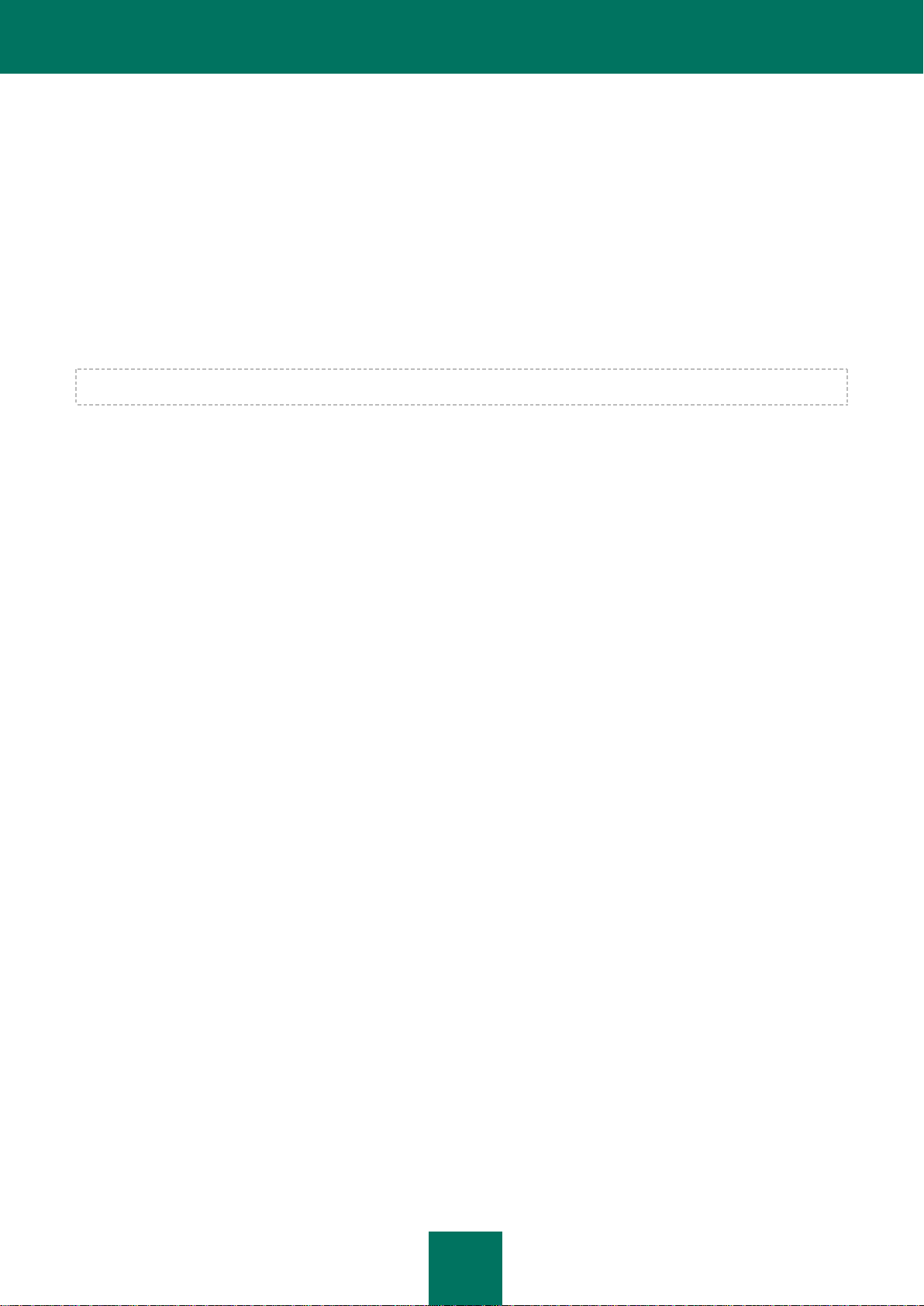
B E N U T Z E R H A N D B U C H
14
Server
Port
Gruppe
Falls es überflüssig ist, die Einstellungen für eine Verbindung mit dem Remote-Management-System
anzupassen, wird dieser Schritt übersprungen.
6. Geben Sie im Feld Ihre E-Mail-Adresse Ihre geschäftliche E-Mail-Adresse ein und klicken Sie auf OK.
Diese E-Mail-Adresse wird für die Anmeldung des Geräts im Remote-Management-System verwendet.
Beachten Sie, dass die Adresse, die bei der Programminstallation angegeben wurde, nicht geändert werden
kann.
Falls bei der Programminstallation Fehler auftreten sollten, wenden Sie sich an den Administrator.
Page 15
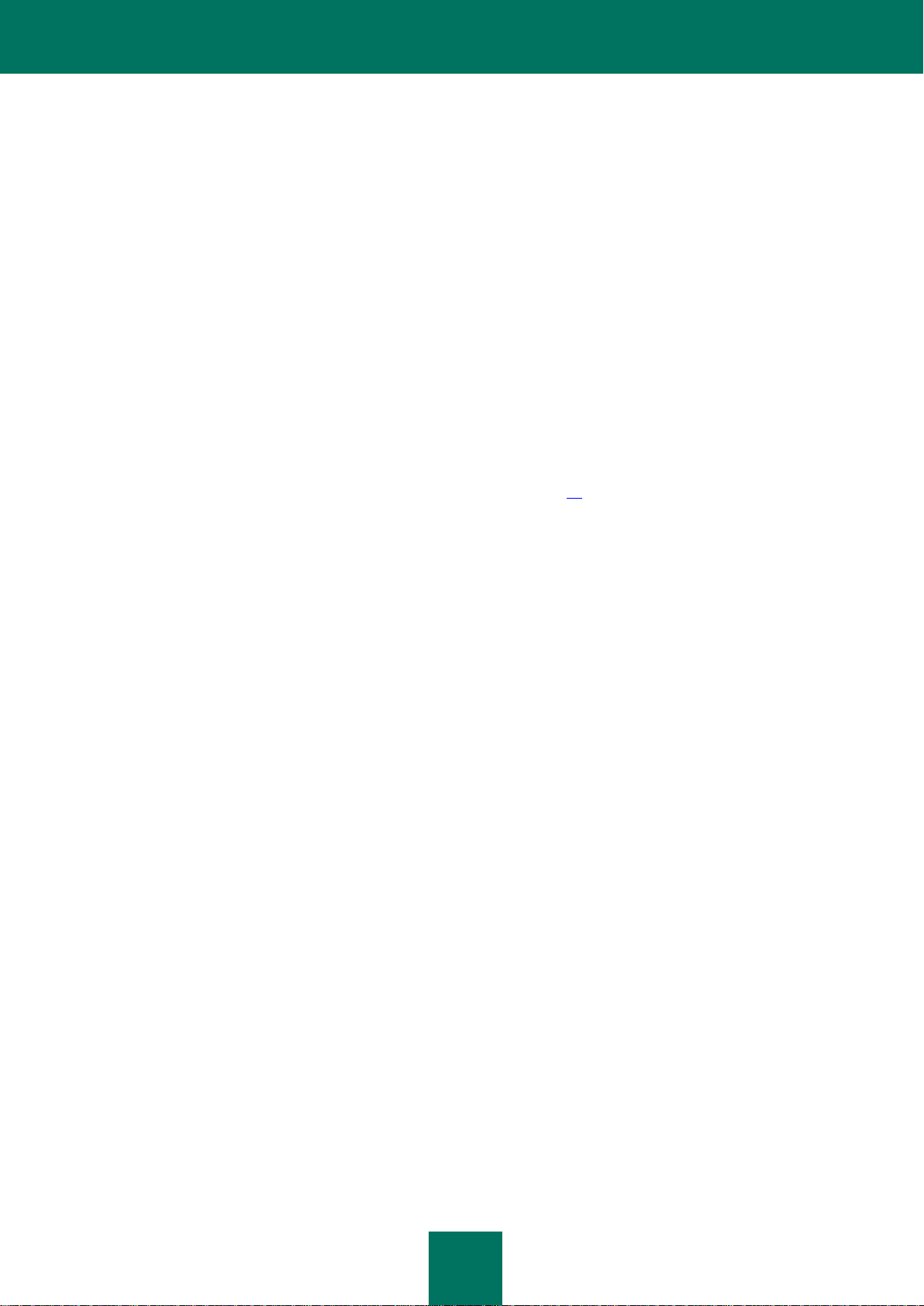
15
PROGRAMMEINSTELLUNGEN VERWALTEN
Alle Einstellungen für die Arbeit von Kaspersky Endpoint Security 8 für Smartphones, einschließlich der Lizenz, werden
vom Administrator über ein Remote-Management-System angepasst. Dabei kann der Administrator dem Benutzer
erlauben oder verbieten, diese Einstellungen zu ändern.
Sie können die Funktionseinstellungen für das Programm auf dem mobilen Gerät ändern, falls der Administrator dies
nicht untersagt hat.
Wenn im oberen Bereich des Konfigurationsfensters einer Komponente ein Schlosssymbol und eine Warnmeldung
vorhanden sind, können die Programmeinstellungen auf dem mobilen Gerät nicht geändert werden.
Wenn der Administrator die Programmeinstellungen geändert hat, werden sie über das Remote-Management-System an
das Gerät übertragen. Dabei werden auf dem Gerät die Werte der Programmeinstellungen geändert, die vom
Administrator gesperrt wurden. Einstellungen, die vom Administrator nicht gesperrt wurden, bleiben unverändert und
behalten die zuvor eingestellten Werte bei.
Wenn das Gerät keine Programmeinstellungen empfangen hat oder Sie die vom Administrator festgelegten
Einstellungen wiederherstellen möchten, verwenden Sie die Funktion zur Synchronisierung des Geräts mit dem Remote-
Management-System (s. Abschnitt "Synchronisierung manuell starten" auf S. 19).
Page 16
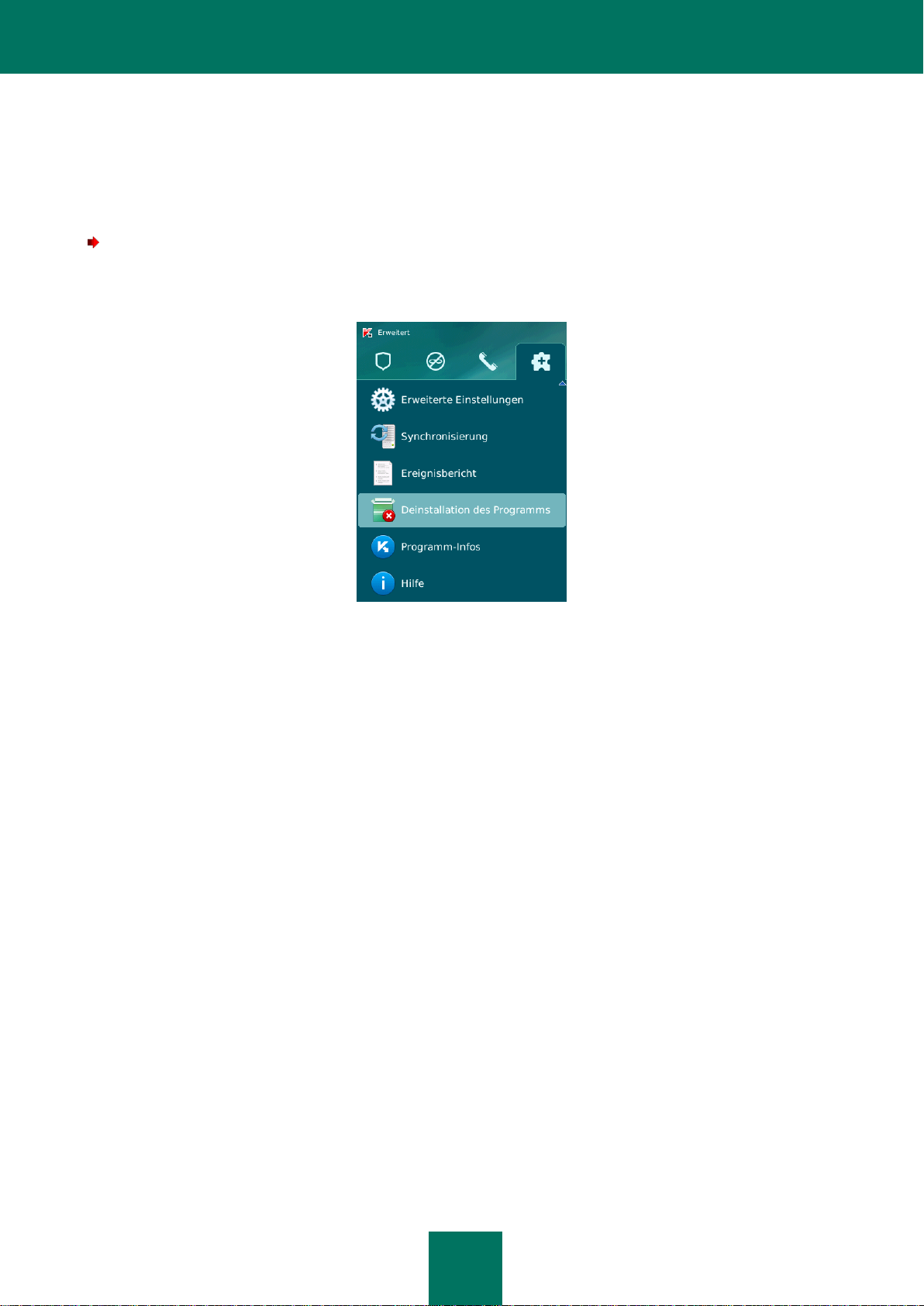
16
PROGRAMM DEINSTALLIEREN
Das Programm kann nur manuell durch den Benutzer vom Gerät entfernt werden.
Gehen Sie folgendermaßen vor, um Kaspersky Endpoint Security 8 für Smartphones manuell zu entfernen:
1. Um Kaspersky Endpoint Security 8 für Smartphones zu entfernen, wählen Sie auf der Registerkarte Erweitert
den Punkt Deinstallation des Programms aus (s. Abb. unten).
Abbildung 4: Deinstallation des Programms
Ein Fenster zum Bestätigen des Löschens wird geöffnet.
2. Bestätigen Sie die Deinstallation von Kaspersky Endpoint Security 8 für Smartphones mit Ja.
Die Deinstallation des Programms beginnt.
3. Starten Sie das Gerät neu, um die Deinstallation des Programms abzuschließen.
Page 17

17
LIZENZVERWALTUNG
IN DIESEM ABSCHNITT
Über Lizenzen für Kaspersky Endpoint Security 8 für Smartphones ............................................................................... 17
Lizenz installieren ................................................................................................................................ ............................ 18
Lizenz-Info anzeigen ....................................................................................................................................................... 18
Dieser Abschnitt informiert über die Programmlizenz, die Lizenzaktivierung und die Anzeige von Lizenzinformationen.
ÜBER LIZENZEN FÜR KASPERSKY ENDPOINT SECURITY
8 FÜR SMARTPHONES
Die Lizenz verleiht das Recht zur Nutzung von Kaspersky Endpoint Security 8 für Smartphones und der zum Programm
gehörenden Zusatzleistungen, die von Kaspersky Lab und seinen Partnern angeboten werden.
Um das Programm zu nutzen, muss eine Lizenz installiert sein.
Jede Lizenz wird durch Gültigkeitsdauer und Typ charakterisiert.
Die Gültigkeitsdauer einer Lizenz ist die Zeitspanne, für die Ihnen der technische Support zur Verfügung steht.
Der Umfang der angebotenen Leistungen ist vom Lizenztyp abhängig.
Es sind folgende Lizenztypen vorgesehen:
Test – kostenlose Lizenz mit begrenzter Gültigkeitsdauer (z. B. 30 Tage) zum Kennenlernen von Kaspersky
Endpoint Security 8 für Smartphones.
Während der Gültigkeitsdauer der Testlizenz sind alle Programmfunktionen verfügbar. Nach Ablauf der
Gültigkeitsdauer einer Testlizenz stellt Kaspersky Endpoint Security 8 für Smartphones alle Funktionen ein. In
diesem Fall sind nur folgende Aktionen möglich:
Hilfesystem für das Programm anzeigen
Synchronisierung mit dem Remote-Management-System.
Kommerziell – gekaufte Lizenz, die eine begrenzte Gültigkeitsdauer (z. B. 1 Jahr) besitzt und beim Kauf von
Kaspersky Endpoint Security 8 für Smartphones zur Verfügung gestellt wird.
Während der Laufzeit einer kommerziellen Lizenz sind alle Programmfunktionen und zusätzliche Services
verfügbar.
Nach Ablauf der Gültigkeitsdauer einer kommerziellen Lizenz kommt es zu einer Einschränkung des
Funktionsumfangs von Kaspersky Endpoint Security 8 für Smartphones. In diesem Modus sind folgende
Aktionen möglich:
Komponente Diebstahlschutz deaktivieren
Hilfesystem für das Programm anzeigen
Synchronisierung mit dem Remote-Management-System.
Page 18

B E N U T Z E R H A N D B U C H
18
LIZENZ INSTALLIEREN
Die Lizenz wird vom Administrator über das Remote-Management-System installiert.
Ohne Lizenz funktioniert Kaspersky Endpoint Security 8 für Smartphones innerhalb von drei Tagen nach der
Programminstallation in vollem Funktionsumfang. Innerhalb dieser Frist installiert der Administrator über das RemoteManagement-System eine Lizenz und das Programm wird aktiviert.
Wenn innerhalb von drei Tagen keine Lizenz installiert wurde, wird die Funktionalität des Programms eingeschränkt. In
diesem Modus sind folgende Aktionen möglich:
Alle Komponenten deaktivieren
Hilfesystem für das Programm anzeigen
Wenn innerhalb von drei Tagen nach der Installation keine Lizenz installiert wurde, verwenden Sie zur Lizenzinstallation
die Funktion zur Synchronisierung des Geräts mit dem Remote-Management-System (s. Abschnitt "Synchronisierung
manuell starten" auf S. 19).
LIZENZ-INFO ANZEIGEN
Sie können folgende Informationen zur Lizenz lesen: Nummer und Typ der Lizenz, Aktivierungsdatum, Ablaufdatum,
verbleibende Gültigkeitsdauer und PIN des Geräts.
Gehen Sie folgendermaßen vor, um Informationen zur Lizenz anzuzeigen:
1. Wählen Sie die Registerkarte Erweitert.
2. Wählen Sie Lizenz-Info.
Das Fenster Lizenz-Info wird geöffnet.
Page 19

19
SYNCHRONISIERUNG DES GERÄTS MIT
IN DIESEM ABSCHNITT
Synchronisierung manuell starten ................................................................ ................................ ................................... 19
Synchronisierungseinstellungen ändern.......................................................................................................................... 20
DEM REMOTE-MANAGEMENT-SYSTEM
Bei der Synchronisierung werden die vom Administrator festgelegten Programmeinstellungen auf das Gerät übertragen.
Vom Gerät werden Berichte über die Arbeit der Programmkomponenten an das Remote-Management-System
übertragen.
Die Synchronisierung des Geräts mit dem Remote-Management-System erfolgt automatisch.
Falls die Synchronisierung nicht automatisch ausgeführt wird, können Sie sie manuell starten.
Eine manuelle Synchronisierung ist erforderlich, wenn innerhalb von drei Tagen nach der Programminstallation keine
Lizenz installiert wurde.
Abhängig vom Remote-Management-System, dass der Administrator zur Programmverwaltung einsetzt, kann der
Benutzer bei der Programminstallation aufgefordert werden, die Einstellungen für eine Verbindung zu dem RemoteManagement-System einzugeben. In diesem Fall können die Werte, die der Benutzer manuell festgelegt hat, vom
Programm aus geändert werden (s. Abschnitt "Synchronisierungseinstellungen ändern" auf S. 20).
SYNCHRONISIERUNG MANUELL STARTEN
Gehen Sie folgendermaßen vor, um das Gerät manuell mit dem Remote-Management-System zu synchronisieren:
1. Wählen Sie die Registerkarte Erweitert.
2. Gehen Sie auf Synchronisierung (s. Abb. unten).
Abb. 5: Manuelle Synchronisierung
Wenn der Benutzer bei der Programminstallation nicht aufgefordert wurde, die Einstellungen für eine
Verbindung zum Remote-Management-System einzugeben, so öffnet sich ein Fenster zur Bestätigung der
Page 20
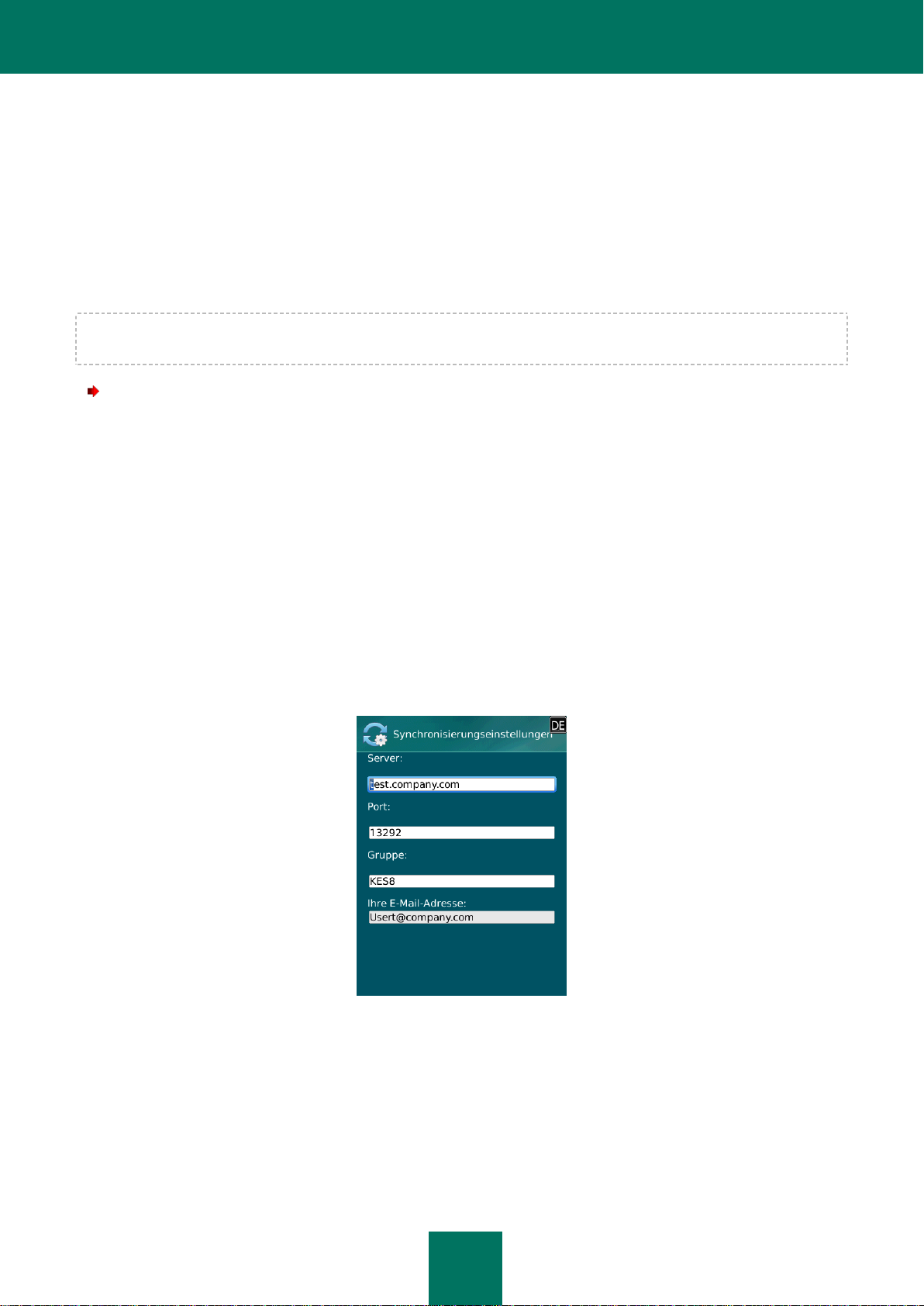
B E N U T Z E R H A N D B U C H
20
Internetverbindung. Erlauben Sie die Verbindung mit Ja. Es wird eine Verbindung mit dem RemoteManagement-System hergestellt.
Wenn der Benutzer bei der Programminstallation aufgefordert wurde, die Einstellungen für eine Verbindung
zum Remote-Management-System einzugeben, dann wird in diesem Fall das Fenster Synchronisierung
geöffnet. Wählen Sie den Punkt Synchronisierung starten aus. Es wird eine Verbindung mit dem Remote-
Management-System hergestellt.
SYNCHRONISIERUNGSEINSTELLUNGEN ÄNDERN
Ändern Sie die Einstellungen für eine Verbindung zu dem Remote-Management-System nur auf Anweisung des
Administrators.
Gehen Sie folgendermaßen vor, um die Einstellungen für eine Verbindung mit dem Remote-Management-System
zu ändern:
1. Wählen Sie die Registerkarte Erweitert.
2. Gehen Sie auf Synchronisierung.
Das Fenster Synchronisierung wird geöffnet.
3. Wählen Sie den Punkt Synchronisierungseinstellungen aus.
4. Ändern Sie die Werte für folgende Einstellungen (s. Abb. unten):
Server
Port
Gruppe
Abbildung 6: Synchronisierungseinstellungen ändern
5. Gehen Sie auf Menü Speichern.
Page 21
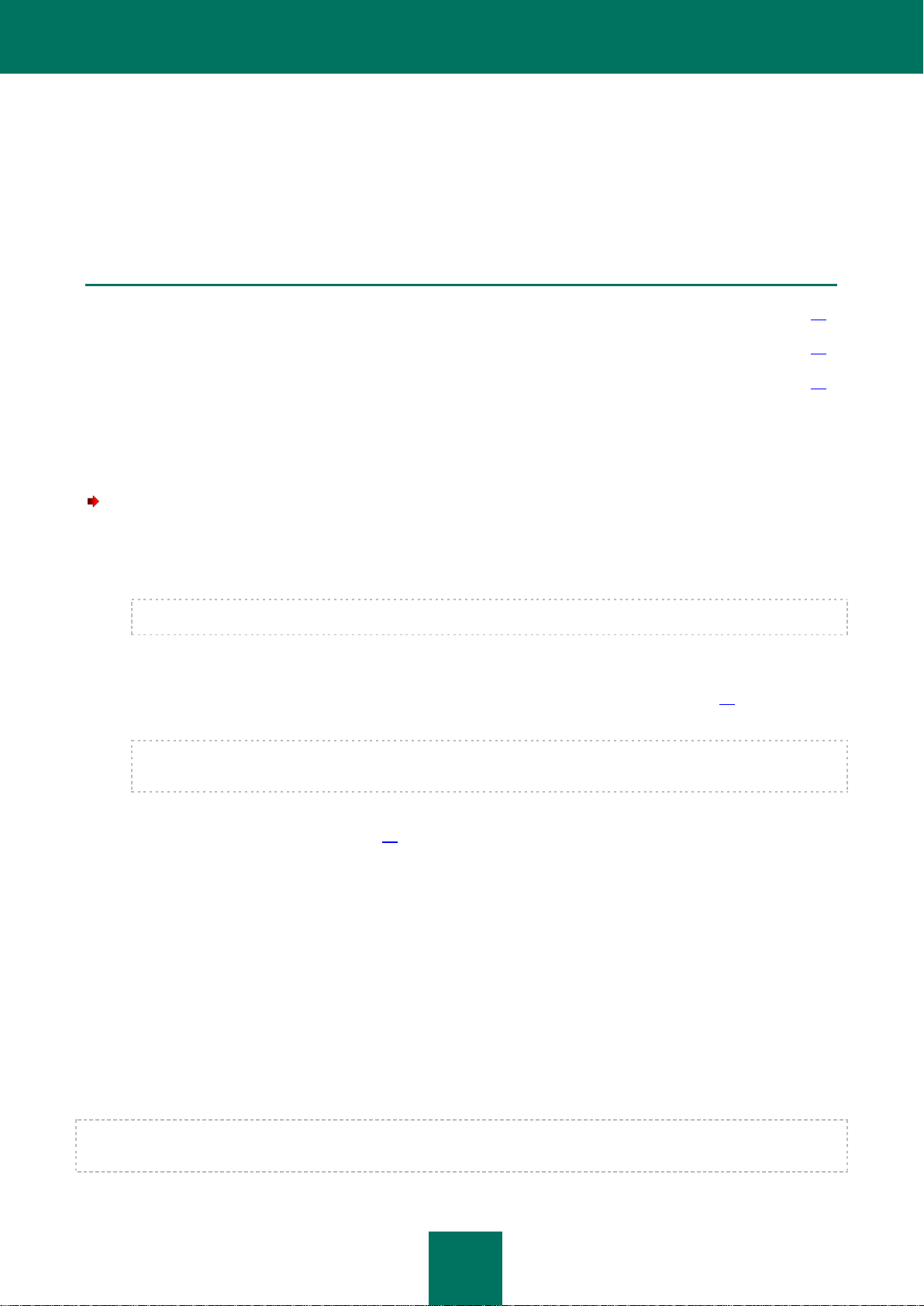
21
ERSTE SCHRITTE
IN DIESEM ABSCHNITT
Programm starten ........................................................................................................................................................... 21
Geheimcode festlegen .................................................................................................................................................... 21
Programm-Infos anzeigen ............................................................................................................................................... 22
Dieser Abschnitt informiert über die ersten Schritte bei der Arbeit mit Kaspersky Endpoint Security 8 für Smartphones:
Geheimcode für das Programm festlegen, Programm starten und Informationen zum Programm anzeigen.
PROGRAMM STARTEN
Gehen Sie folgendermaßen vor, um Kaspersky Endpoint Security 8 für Smartphones zu starten:
1. Öffnen Sie das Hauptmenü des Geräts.
2. Wählen Sie den Ordner Download KES 8.
Der Installationsordner für das Programm kann je nach Modell des mobilen Geräts variieren.
3. Starten Sie das Programm. Verwenden Sie dazu auf das Trackpad oder gehen Sie auf Menü Öffnen.
4. Geben Sie den Geheimcode des Programms an (s. Abschnitt "Geheimcode festlegen" auf S. 21) und betätigen
Sie die ENTER-Taste.
Die Bestätigungsmethode für den angegebenen Geheimcode kann je nach Modell des mobilen Geräts
variieren.
Auf dem Bildschirm öffnet sich ein Fenster mit dem Schutzstatus von Kaspersky Endpoint Security 8 für Smartphones (s.
Abschnitt "Fenster für den Schutzstatus" auf S. 23).
GEHEIMCODE FESTLEGEN
Nachdem das Programm gestartet wurde, werden Sie aufgefordert, den Geheimcode des Programms einzugeben. Der
Geheimcode des Programms verhindert einen unautorisierten Zugriff auf die Programmeinstellungen. Der aktuelle
Geheimcode des Programms kann später geändert werden.
Der Geheimcode des Programms wird in folgenden Fällen abgefragt:
für den Zugriff auf das Programm
wenn von einem anderen mobilen Gerät aus ein SMS-Befehl gesendet wird, um folgende Funktionen
ferngesteuert zu starten: SMS-Block, SMS-Clean, SIM-Watch, GPS-Find, Privatsphäre.
Merken Sie sich den Geheimcode des Programms. Sollten Sie ihn vergessen, ist es nicht mehr möglich, die Funktionen
von Kaspersky Endpoint Security 8 für Smartphones zu verwalten und das Programm zu entfernen.
Page 22

B E N U T Z E R H A N D B U C H
22
Der Geheimcode des Programms besteht nur aus Ziffern und muss aus mindestens vier Zeichen bestehen.
Gehen Sie folgendermaßen vor, um den Geheimcode festzulegen:
1. Bestätigen Sie das Erstellen eines Geheimcodes für das Programm. Klicken Sie dazu nach dem ersten
Programmstart auf OK im Benachrichtigungsfenster.
Ein Fenster für die Eingabe des Geheimcodes für das Programm wird geöffnet.
2. Geben Sie im Feld Neuen Code eingeben die Ziffern für Ihren Code ein.
3. Wiederholen Sie die Eingabe im Feld Code bestätigen.
4. Drücken Sie die Taste ENTER.
Ein eingegebener Code wird automatisch auf seine Sicherheit geprüft.
Wenn der eingegebene Geheimcode sicher ist, öffnet sich das Fenster für den Schutzstatus.
Wenn die Prüfung ergibt, dass ein Code unsicher ist, erfolgt eine Warnung und das Programm erfragt eine
Bestätigung. Klicken Sie auf Ja, um den aktuellen Code zu verwenden.
Klicken Sie auf Nein, um einen neuen Code festzulegen. Die Felder Neuen Code eingeben und Code
bestätigen werden geleert. Geben Sie den Geheimcode für das Programm erneut ein.
PROGRAMM-INFOS ANZEIGEN
Sie können allgemeine Informationen über das Programm Kaspersky Endpoint Security 8 für Smartphones und seine
Version anzeigen.
Um Informationen über das Programm anzuzeigen,
auf der Registerkarte Erweitert den Punkt Programm-Infos.
Page 23

23
PROGRAMMOBERFLÄCHE
IN DIESEM ABSCHNITT
Registerkarten des Programms ....................................................................................................................................... 23
Fenster für den Schutzstatus .......................................................................................................................................... 23
Dieser Abschnitt informiert über die wichtigsten Elemente der Benutzeroberfläche von Kaspersky Endpoint Security 8 für
Smartphones.
REGISTERKARTEN DES PROGRAMMS
Die Programmkomponenten sind logisch angeordnet und stehen auf den Registerkarten des Programms zur Verfügung.
Jede Registerkarte bietet Zugriff auf die Einstellungen der gewählten Komponente und ihre Aufgaben.
Kaspersky Endpoint Security 8 für Smartphones besitzt folgende Registerkarten:
Schutzstatus – Status für alle Programmkomponenten anzeigen.
Diebstahlschutz – Schutz für die Informationen auf dem Gerät bei Diebstahl oder Verlust.
Anti-Spam – Filterung von unerwünschten eingehenden Anrufen und SMS.
Erweitert – allgemeine Programmeinstellungen, Start der Synchronisierung des Geräts mit dem Remote-
Management-System, Deinstallation des Programms, Informationen zum Programm und zur Lizenz.
Zur Navigation zwischen den Registerkarten dient das Trackpad.
FENSTER FÜR DEN SCHUTZSTATUS
Der Status der wichtigsten Programmkomponenten wird im Fenster für den Schutzstatus angezeigt (s. Abb. unten).
Abbildung 7: Fenster für den Schutzstatus
Das Fenster für den Schutzstatus ist nach dem Programmstart verfügbar und bietet folgende Informationen:
Page 24

B E N U T Z E R H A N D B U C H
24
Anti-Spam – Modus für die Filterung von Anrufen und SMS (s. Abschnitt "Eingehende Anrufe und SMS filtern"
auf S. 25).
SMS-Block, SMS-Clean, SIM-Watch, GPS-Find – Status der Diebstahlschutz-Funktionen (s. Abschnitt
"Datenschutz bei Verlust oder Diebstahl des Geräts" auf S. 36).
Der Status An bedeutet, dass die Diebstahlschutz-Funktion aktiviert ist. Der Status Aus bedeutet, dass diese
Diebstahlschutz-Funktion deaktiviert ist.
Das Fenster für den Schutzstatus wird nach dem Programmstart angezeigt. In das Fenster für den Schutzstatus können
Sie auch durch Auswahl der Registerkarte Schutzstatus wechseln.
Page 25

25
EINGEHENDE ANRUFE UND SMS FILTERN
IN DIESEM ABSCHNITT
Über Anti-Spam ............................................................................................................................................................... 25
Über die Modi für Anti-Spam ........................................................................................................................................... 26
Anti-Spam-Modus ändern ............................................................................................................................................... 26
Schwarze Liste anlegen .................................................................................................................................................. 26
Weiße Liste anlegen ....................................................................................................................................................... 29
Reaktion auf SMS-Nachrichten und Anrufe von Kontakten, die nicht im Telefonbuch stehen ........................................ 32
Reaktion auf SMS von Nicht-Ziffern-Nummern ............................................................................................................... 33
Aktion für eingehende SMS wählen ................................................................................................................................ 34
Aktion für eingehende Anrufe wählen ............................................................................................................................. 35
Dieser Abschnitt informiert über Anti-Spam. Diese Komponente verhindert die Zustellung von unerwünschten Anrufen
und SMS, und verwendet dazu eine benutzerdefinierte Schwarze und Weiße Liste. Außerdem wird in diesem Abschnitt
beschrieben, wie ein Modus ausgewählt wird, nach dem Anti-Spam eingehende Anrufe und SMS untersuchen soll, wie
erweiterte Einstellungen für die Filterung von eingehenden SMS und Anrufen vorgenommen werden, und wie eine
Schwarze und eine Weiße Liste erstellt werden.
ÜBER ANTI-SPAM
Anti-Spam verhindert die Zustellung von unerwünschten Anrufen und SMS und verwendet dazu eine benutzerdefinierte
Schwarze und Weiße Liste.
Die Listen bestehen aus Einträgen. Jeder Listeneintrag enthält folgende Informationen:
Telefonnummer, von der Anti-Spam für die Schwarze Liste Informationen blockieren und für die Weiße Liste
zustellen soll.
Typ der Ereignisse, die Anti-Spam für die Schwarze Liste blockieren und für die Weiße Liste erlauben soll.
Folgende Informationstypen sind vorhanden: Anrufe und SMS, nur Anrufe, nur SMS.
Schlüsselphrase, nach der Anti-Spam erwünschte und unerwünschte SMS unterscheidet. Für die Schwarze
Anti-Spam richtet sich bei der Filterung von Nachrichten und Anrufen nach dem ausgewählten Modus (s. Abschnitt "Über
die Modi für Anti-Spam" auf S. 26). Nach diesem Modus untersucht Anti-Spam alle eingehenden Anrufe und Nachrichten
und stuft sie als erwünscht oder unerwünscht (Spam) ein. Sobald Anti-Spam einen Anruf oder eine SMS als erwünscht
oder unerwünscht einstuft, wird die Untersuchung abgeschlossen.
Informationen über blockierte SMS und Anrufe werden in einem Bericht erfasst (s. Abschnitt "Programmberichte" auf
S. 45).
Liste blockiert Anti-Spam die SMS, die diese Phrase enthalten, und stellt die SMS zu, in denen diese
Schlüsselphrase nicht enthalten ist. Für die Weiße Liste stellt Anti-Spam die SMS zu, die diese Phrase
enthalten, und blockiert die SMS, in denen diese Schlüsselphrase nicht enthalten ist.
Page 26

B E N U T Z E R H A N D B U C H
26
ÜBER DIE MODI FÜR ANTI-SPAM
Der Modus bestimmt die Regeln, nach denen Anti-Spam die eingehenden Anrufe und SMS filtert.
Es sind folgende Modi für Anti-Spam vorgesehen:
Aus – Alle eingehenden SMS-Nachrichten und Anrufe werden zugestellt.
Schwarze Liste – Anrufe und SMS werden von allen Nummern unter Ausnahme der Schwarzen Liste
zugestellt.
Weiße Liste – Anrufe und SMS werden nur von Nummern aus der Weißen Liste zugestellt.
Beide Listen – Eingehende Anrufe und SMS-Nachrichten werden von Nummern aus der Weißen Liste
zugestellt und von Nummern aus der Schwarzen Liste blockiert. Nach einem Gespräch oder dem Empfang
einer SMS von einer Nummer, die auf keiner Liste steht, schlägt Anti-Spam vor, die Nummer in eine der Listen
aufzunehmen.
Sie können den Modus für Anti-Spam ändern (s. Abschnitt "Anti-Spam-Modus ändern" auf S. 26). Der aktuelle Modus
von Anti-Spam wird auf der Registerkarte Anti-Spam neben dem Punkt Modus angezeigt.
ANTI-SPAM-MODUS ÄNDERN
Gehen Sie folgendermaßen vor, um einen Modus für Anti-Spam zu ändern:
1. Auf der Registerkarte Anti-Spam wählen Sie den Punkt Modus.
Das Fenster Anti-Spam wird geöffnet.
2. Wählen Sie dazu einen Wert für Anti-Spam-Modus (s. Abb. unten).
Abbildung 8: Anti-Spam-Modus ändern
3. Gehen Sie auf Menü Speichern, um die Änderungen zu speichern.
SCHWARZE LISTE ANLEGEN
Die Schwarze Liste enthält Einträge über verbotene Nummern, d. h. jene Nummern, von denen Anrufe und SMS durch
Anti-Spam blockiert werden. Jeder Eintrag enthält folgende Informationen:
Page 27

E I N G E H E N D E A N R U F E U N D S M S F I L T E R N
27
IN DIESEM ABSCHNITT
Eintrag zur Schwarzen Liste hinzufügen ......................................................................................................................... 27
Eintrag der Schwarzen Liste ändern ............................................................................................................................... 28
Eintrag aus Schwarzer Liste löschen .............................................................................................................................. 29
Telefonnummer, von der Anti-Spam Anrufe und / oder SMS blockieren soll.
Typ der Ereignisse, die Anti-Spam von dieser Nummer blockieren soll. Folgende Ereignistypen sind vorhanden:
Anrufe und SMS, nur Anrufe, nur SMS.
Schlüsselphrase, nach der Anti-Spam eine SMS als unerwünscht (Spam) einstufen soll. Anti-Spam blockiert nur
die SMS, die diese Schlüsselphrase enthalten. Die übrigen SMS werden von Anti-Spam zugestellt.
Anti-Spam blockiert die Anrufe und SMS, die alle Kriterien eines Eintrags aus der Schwarzen Liste erfüllen. Anrufe und
SMS, die auch nur ein Kriterium eines Eintrags aus der Schwarzen Liste nicht erfüllen, werden von Anti-Spam zugestellt.
Eine Telefonnummer mit identischen Filterkriterien kann nicht gleichzeitig zur Schwarzen und Weißen Liste hinzugefügt
werden.
Informationen über blockierte SMS und Anrufe werden in einem Bericht erfasst (s. Abschnitt "Programmberichte" auf
S. 45).
EINTRAG ZUR SCHWARZEN LISTE HINZUFÜGEN
Beachten Sie, dass eine Nummer mit identischen Filterkriterien nicht gleichzeitig auf der Schwarzen und Weißen Liste
der Telefonnummern für Anti-Spam stehen kann. Wenn eine Nummer mit identischen Filterkriterien bereits in einer der
Listen vorhanden ist, zeigt Kaspersky Endpoint Security 8 für Smartphones eine entsprechende Meldung an.
Zum Hinzufügen eines Eintrags zur Schwarzen Liste für Anti-Spam:
1. Wählen Sie auf der Registerkarte Anti-Spam den Punkt Schwarze Liste.
Das Fenster Schwarze Liste wird geöffnet.
2. Gehen Sie auf Menü Hinzufügen.
Das Fenster Neuer Eintrag wird geöffnet.
3. Nehmen Sie folgende Einstellungen vor (s. Abb. unten):
Eingehende verbieten – Typ von Ereignissen einer Telefonnummer, die von Anti-Spam für Nummern aus
der Schwarzen Liste blockiert werden:
Anrufe und SMS – eingehende SMS und Anrufe blockieren.
Nur Anrufe – nur eingehende Anrufe blockieren.
Nur SMS - nur eingehende SMS blockieren.
Telefonnummer – Telefonnummer, für die Anti-Spam eingehende Informationen blockieren soll. Die
Nummer kann mit einer Ziffer, einem Buchstaben oder dem Zeichen "+" beginnen und darf Ziffern
und / oder Buchstaben enthalten. Zur Angabe von Nummern sind auch die Masken "*" und "?" möglich
(wobei "*" für eine beliebige Zeichenfolge steht, "?" für ein beliebiges Einzelzeichen). Zum Beispiel:
Page 28

B E N U T Z E R H A N D B U C H
28
Nummer *1234? aus der Schwarzen Liste. Anti-Spam blockiert Anrufe und SMS von einer Nummer, in der
auf die Ziffern 1234 ein beliebiges Zeichen folgt.
Mit Text – Schlüsselphrase, die darauf hinweist, dass eine empfangene SMS unerwünscht (Spam) ist.
Anti-Spam blockiert nur die SMS, die eine Schlüsselphrase enthalten. Die übrigen SMS werden zugestellt.
Wenn alle SMS von einer beliebigen Nummer aus der Schwarzen Liste blockiert werden sollen, lassen Sie
das Feld Mit Text für diesen Eintrag leer.
Abbildung 9: Einstellungen für einen Eintrag der Schwarzen Liste
4. Gehen Sie auf Menü Speichern, um die Änderungen zu speichern.
EINTRAG DER SCHWARZEN LISTE ÄNDERN
Für die Einträge aus der Schwarzen Liste können alle Einstellungswerte geändert werden.
Zum Ändern eines Eintrags in der Schwarzen Liste für Anti-Spam:
1. Wählen Sie auf der Registerkarte Anti-Spam den Punkt Schwarze Liste.
Das Fenster Schwarze Liste wird geöffnet.
2. Wählen Sie aus der Liste ein Element, das geändert werden soll, und gehen Sie dann auf Menü Ändern.
Das Fenster Eintrag ändern wird geöffnet.
3. Ändern Sie die erforderlichen Parameter:
Eingehende verbieten – Typ von Ereignissen einer Telefonnummer, die von Anti-Spam für Nummern aus
der Schwarzen Liste blockiert werden:
Anrufe und SMS – eingehende SMS und Anrufe blockieren.
Nur Anrufe – nur eingehende Anrufe blockieren.
Telefonnummer – Telefonnummer, für die Anti-Spam eingehende Informationen blockieren soll. Die
Nur SMS - nur eingehende SMS blockieren.
Nummer kann mit einer Ziffer, einem Buchstaben oder dem Zeichen "+" beginnen und darf Ziffern
und / oder Buchstaben enthalten. Zur Angabe von Nummern sind auch die Masken "*" und "?" möglich
(wobei "*" für eine beliebige Zeichenfolge steht, "?" für ein beliebiges Einzelzeichen). Zum Beispiel:
Page 29

E I N G E H E N D E A N R U F E U N D S M S F I L T E R N
29
Nummer *1234? aus der Schwarzen Liste. Anti-Spam blockiert Anrufe und SMS von einer Nummer, in der
auf die Ziffern 1234 ein beliebiges Zeichen folgt.
Mit Text – Schlüsselphrase, die darauf hinweist, dass eine empfangene SMS unerwünscht (Spam) ist.
Anti-Spam blockiert nur die SMS, die eine Schlüsselphrase enthalten. Die übrigen SMS werden zugestellt.
Wenn alle SMS von einer beliebigen Nummer aus der Schwarzen Liste blockiert werden sollen, lassen Sie
das Feld Mit Text für diesen Eintrag leer.
4. Gehen Sie auf Menü Speichern, um die Änderungen zu speichern.
EINTRAG AUS SCHWARZER LISTE LÖSCHEN
Eine Nummer kann aus der Schwarzen Liste gelöscht werden. Außerdem können Sie die Schwarze Liste von Anti-Spam
leeren, d. h. alle Einträge daraus löschen.
Zum Löschen eines Eintrags aus der Schwarzen Liste von Anti-Spam:
1. Wählen Sie auf der Registerkarte Anti-Spam den Punkt Schwarze Liste.
Das Fenster Schwarze Liste wird geöffnet.
2. Markieren Sie in der Liste den Eintrag, den Sie löschen möchten, und gehen Sie dann auf Menü Löschen.
Ein Bestätigungsfenster wird geöffnet.
3. Bestätigen Sie die Deinstallation mit Ja.
Zum Leeren der Schwarzen Liste für Anti-Spam:
1. Wählen Sie auf der Registerkarte Anti-Spam den Punkt Schwarze Liste.
Das Fenster Schwarze Liste wird geöffnet.
2. Gehen Sie auf Menü Alle löschen.
Ein Bestätigungsfenster wird geöffnet.
3. Bestätigen Sie die Deinstallation mit Ja.
Die Liste wird geleert.
WEIßE LISTE ANLEGEN
Die Weiße Liste enthält Einträge über erlaubte Nummern, d. h. jene Nummern, von denen Anrufe und SMS durch AntiSpam erlaubt werden. Jeder Eintrag enthält folgende Informationen:
Telefonnummer, von der Anti-Spam Anrufe und / oder SMS zustellen soll.
Typ der Ereignisse, die Anti-Spam von dieser Nummer zustellen soll. Folgende Ereignistypen sind vorhanden:
Anrufe und SMS, nur Anrufe, nur SMS.
Schlüsselphrase, nach der Anti-Spam eine SMS als erwünscht (kein Spam) einstufen soll. Anti-Spam stellt nur
SMS zu, die diese Schlüsselphrase enthalten. Die übrigen SMS werden von Anti-Spam blockiert.
Anti-Spam stellt nur die Anrufe und SMS zu, die alle Kriterien eines Eintrags aus der Weißen Liste erfüllen. Anrufe und
SMS, die auch nur ein Kriterium eines Eintrags aus der Weißen Liste nicht erfüllen, werden von Anti-Spam blockiert.
Page 30

B E N U T Z E R H A N D B U C H
30
IN DIESEM ABSCHNITT
Eintrag zur Weißen Liste hinzufügen .............................................................................................................................. 30
Eintrag der Weißen Liste ändern ..................................................................................................................................... 31
Eintrag aus Weißer Liste löschen .................................................................................................................................... 32
EINTRAG ZUR WEIßEN LISTE HINZUFÜGEN
Beachten Sie, dass eine Nummer mit identischen Filterkriterien nicht gleichzeitig auf der Schwarzen und Weißen Liste
der Telefonnummern für Anti-Spam stehen kann. Wenn eine Nummer mit identischen Filterkriterien bereits in einer der
Listen vorhanden ist, zeigt Kaspersky Endpoint Security 8 für Smartphones eine entsprechende Meldung an.
Zum Hinzufügen eines Eintrags zur Weißen Liste für Anti-Spam:
1. Wählen Sie auf der Registerkarte Anti-Spam den Punkt Weiße Liste.
Das Fenster Weiße Liste wird geöffnet.
2. Gehen Sie auf Menü Hinzufügen.
3. Legen Sie folgende Parameter für den neuen Eintrag fest (s. Abb. unten):
Eingehende erlauben – Typ von Ereignissen von einer Telefonnummer, die von Anti-Spam für Nummern
aus der Weißen Liste erlaubt werden:
Anrufe und SMS – eingehende Anrufe und SMS erlauben.
Nur Anrufe – nur eingehende Anrufe erlauben.
Telefonnummer – Telefonnummer, für die Anti-Spam eingehende Informationen zustellen soll. Die
Mit Text – Schlüsselphrase, die darauf hinweist, dass eine empfangene SMS erwünscht ist. Für Nummern
Nur SMS - nur eingehende SMS erlauben.
Nummer kann mit einer Ziffer, einem Buchstaben oder dem Zeichen "+" beginnen und darf Ziffern
und / oder Buchstaben enthalten. Zur Angabe von Nummern sind auch die Masken "*" und "?" möglich
(wobei "*" für eine beliebige Zeichenfolge steht, "?" für ein beliebiges Einzelzeichen). Zum Beispiel:
Nummer *1234? aus der Weißen Liste. Anti-Spam erlaubt Anrufe und SMS von einer Nummer, in der auf
die Ziffern 1234 ein beliebiges Zeichen folgt.
aus der Weißen Liste stellt Anti-Spam nur die SMS zu, die die Schlüsselphrase enthalten. Alle übrigen
SMS von dieser Nummer werden blockiert.
Wenn alle SMS von einer beliebigen Nummer aus der Weißen Liste zugestellt werden sollen, lassen Sie
das Feld Mit Text für diesen Eintrag leer.
Page 31

E I N G E H E N D E A N R U F E U N D S M S F I L T E R N
31
Abbildung 10: Einstellungen für einen Eintrag der Weißen Liste
4. Gehen Sie auf Menü Speichern, um die Änderungen zu speichern.
EINTRAG DER WEIßEN LISTE ÄNDERN
Alle Einstellungen für Einträge aus der Weißen Liste können geändert werden.
Zum Ändern eines Eintrags in der Weißen Liste für Anti-Spam:
1. Wählen Sie auf der Registerkarte Anti-Spam den Punkt Weiße Liste.
Das Fenster Weiße Liste wird geöffnet.
2. Wählen Sie aus der Liste ein Element, das geändert werden soll, und gehen Sie dann auf Menü Ändern.
Das Fenster Eintrag ändern wird geöffnet..
3. Ändern Sie die erforderlichen Parameter:
Eingehende erlauben – Typ von Ereignissen von einer Telefonnummer, die von Anti-Spam für Nummern
aus der Weißen Liste erlaubt werden:
Anrufe und SMS – eingehende Anrufe und SMS erlauben.
Nur Anrufe – nur eingehende Anrufe erlauben.
Nur SMS - nur eingehende SMS erlauben.
Telefonnummer – Telefonnummer, für die Anti-Spam eingehende Informationen zustellen soll. Die
Nummer kann mit einer Ziffer, einem Buchstaben oder dem Zeichen "+" beginnen und darf Ziffern
und / oder Buchstaben enthalten. Zur Angabe von Nummern sind auch die Masken "*" und "?" möglich
(wobei "*" für eine beliebige Zeichenfolge steht, "?" für ein beliebiges Einzelzeichen). Zum Beispiel:
Nummer *1234? aus der Weißen Liste. Anti-Spam erlaubt Anrufe und SMS von einer Nummer, in der auf
die Ziffern 1234 ein beliebiges Zeichen folgt.
Mit Text – Schlüsselphrase, die darauf hinweist, dass eine empfangene SMS erwünscht ist. Für Nummern
aus der Weißen Liste stellt Anti-Spam nur die SMS zu, die die Schlüsselphrase enthalten. Alle übrigen
SMS von dieser Nummer werden blockiert.
Wenn alle SMS von einer beliebigen Nummer aus der Weißen Liste zugestellt werden sollen, lassen Sie
das Feld Mit Text für diesen Eintrag leer.
Page 32

B E N U T Z E R H A N D B U C H
32
4. Gehen Sie auf Menü Speichern, um die Änderungen zu speichern.
EINTRAG AUS WEIßER LISTE LÖSCHEN
Sie können einen Eintrag aus der Weißen Liste löschen oder die Liste vollständig leeren.
Zum Löschen eines Eintrags aus der Weißen Liste für Anti-Spam:
1. Wählen Sie auf der Registerkarte Anti-Spam den Punkt Weiße Liste.
Das Fenster Weiße Liste wird geöffnet.
2. Markieren Sie in der Liste den Eintrag, den Sie löschen möchten, und gehen Sie dann auf Menü Löschen.
Ein Bestätigungsfenster wird geöffnet.
3. Bestätigen Sie die Deinstallation mit Ja.
Zum Leeren der Weißen Liste für Anti-Spam:
1. Wählen Sie auf der Registerkarte Anti-Spam den Punkt Weiße Liste.
Das Fenster Weiße Liste wird geöffnet.
2. Klicken Sie auf Menü Alle löschen.
Ein Bestätigungsfenster wird geöffnet.
3. Bestätigen Sie die Deinstallation mit Ja.
Die Weiße Liste wird geleert.
REAKTION AUF SMS-NACHRICHTEN UND ANRUFE VON KONTAKTEN, DIE NICHT IM TELEFONBUCH STEHEN
Für den Anti-Spam-Modus Beide Listen oder Weiße Liste (s. Abschnitt "Über die Modi für Anti-Spam" auf S. 26)
können Sie zusätzlich festlegen, wie Anti-Spam auf SMS und Anrufe von Nummern reagieren soll, die nicht zu den
Kontakten gehören. Die Weiße Liste von Anti-Spam lässt sich durch Aufnahme der Nummern aus den Kontakten
erweitern.
Gehen Sie folgendermaßen vor, um festzulegen, wie Anti-Spam auf eine Nummer reagieren soll, die nicht im
Telefonbuch des Geräts steht:
1. Auf der Registerkarte Anti-Spam wählen Sie den Punkt Modus.
Das Fenster Anti-Spam wird geöffnet.
2. Wählen Sie einen Wert für Kontakte erlauben (s. Abb. unten):
Damit Anti-Spam die Nummern aus den Kontakten als zusätzliche Weiße Liste betrachtet und SMS und
Damit Anti-Spam SMS und Anrufe nur nach dem festgelegten Anti-Spam-Modus filtert, deaktivieren Sie das
Anrufe von Nummern blockiert, die nicht in den Kontakten stehen, aktivieren Sie das Kontrollkästchen
Kontakte erlauben.
Kontrollkästchen Kontakte erlauben.
Page 33

E I N G E H E N D E A N R U F E U N D S M S F I L T E R N
33
Abbildung 11: Reaktion von Anti-Spam auf Nummern, die nicht zu den Kontakten gehören
3. Gehen Sie auf Menü Speichern, um die Änderungen zu speichern.
REAKTION AUF SMS VON NICHT-ZIFFERN-NUMMERN
Für den Anti-Spam-Modus Beide Listen oder Schwarze Liste (s. Abschnitt "Über die Modi für Anti-Spam" auf S. 26)
können Sie die Schwarze Liste erweitern, indem Sie alle Nicht-Ziffern-Nummern (Nummern, die Buchstaben enthalten)
aufnehmen. In diesem Fall behandelt Anti-Spam die SMS, die von Nicht-Ziffern-Nummern stammen, als würden diese
Nummern auf der Schwarzen Liste stehen.
Gehen Sie folgendermaßen vor, um festzulegen, wie Anti-Spam auf eingehende SMS von Nicht-Ziffern-Nummern
reagieren soll:
1. Wählen Sie auf der Registerkarte Anti-Spam den Punkt Modus.
Das Fenster Anti-Spam wird geöffnet.
2. Wählen Sie einen Wert für den Parameter Nicht-Ziffern-Nummern blockieren (s. Abb. unten):
Damit Anti-Spam SMS von Nicht-Ziffern-Nummern blockiert, aktivieren Sie das Kontrollkästchen Nicht-
Ziffern-Nummern blockieren.
Damit Anti-Spam SMS von Nicht-Ziffern-Nummern auf Basis des gewählten Anti-Spam-Modus filtert,
deaktivieren Sie das Kontrollkästchen Nicht-Ziffern-Nummern blockieren.
Page 34
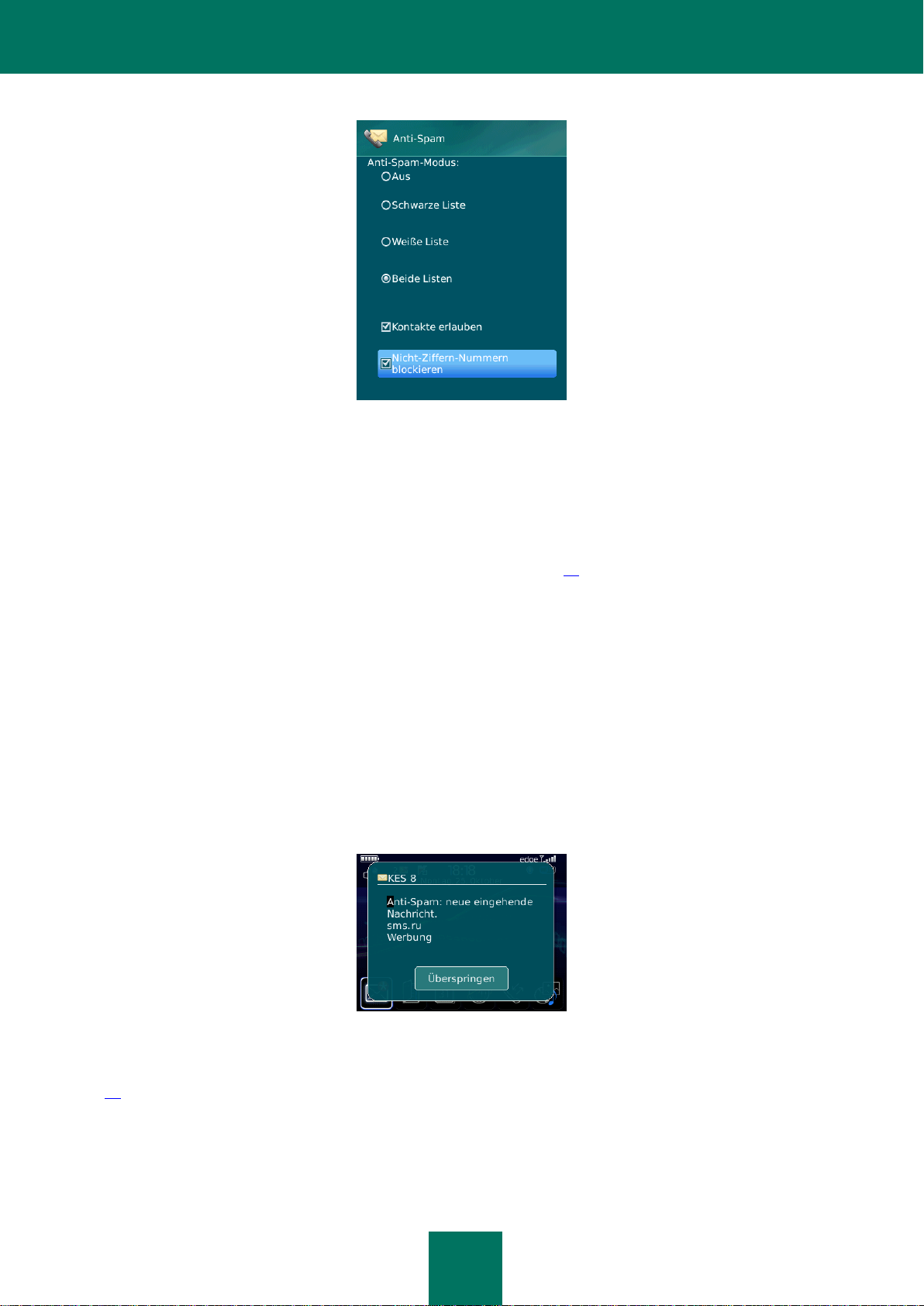
B E N U T Z E R H A N D B U C H
34
Abbildung 12: Auswahl einer Anti-Spam-Aktion für eingehende SMS-Nachrichten von Nicht-Ziffern-Nummern
3. Gehen Sie auf Menü Speichern, um die Änderungen zu speichern.
AKTION FÜR EINGEHENDE SMS WÄHLEN
Im Modus Beide Listen (s. Abschnitt "Über die Modi für Anti-Spam" auf S. 26) untersucht Anti-Spam die eingehenden
SMS unter Verwendung der Schwarzen und Weißen Liste.
Nach dem Empfang einer SMS von einer Nummer, die auf keiner Liste steht, schlägt Anti-Spam vor, die Nummer in eine
der Listen aufzunehmen (s. Abb. unten).
Sie können eine der folgenden Aktionen für eine SMS wählen:
Um eine SMS zu blockieren und die Telefonnummer des Absenders in die Schwarze Liste aufzunehmen,
wählen Sie Zur Schwarzen Liste hinzufügen..
Um eine SMS zu erlauben und die Telefonnummer des Absenders in die Weiße Liste aufzunehmen, wählen Sie
Zur Weißen Liste hinzufügen..
Klicken Sie auf Überspringen, damit die SMS zugestellt und die Telefonnummer des Absenders nicht in eine
Liste eingetragen wird.
Abbildung 13: Meldung von Anti-Spam über den Empfang einer SMS
Informationen über blockierte SMS werden in einem Programmbericht erfasst (s. Abschnitt "Programmberichte" auf
S. 45).
Page 35

E I N G E H E N D E A N R U F E U N D S M S F I L T E R N
35
AKTION FÜR EINGEHENDE ANRUFE WÄHLEN
Im Modus Beide Listen (s. Abschnitt "Über die Modi für Anti-Spam" auf S. 26) untersucht Anti-Spam die eingehenden
Anrufe unter Verwendung der Schwarzen und Weißen Liste. Nach einem Anruf von einer Nummer, die auf keiner Liste
steht, schlägt Anti-Spam vor, die Nummer in eine der Listen aufzunehmen (s. Abb. unten).
Für eine Nummer, von der ein Anruf erfolgte, können Sie eine der folgenden Aktionen wählen:
Um die Telefonnummer des Anrufers in die Schwarze Liste aufzunehmen, wählen Sie Zur Schwarzen Liste
hinzufügen..
Um die Telefonnummer des Anrufers in die Weiße Liste aufzunehmen, wählen Sie Zur Weißen Liste
hinzufügen..
Klicken Sie auf Überspringen, damit die Telefonnummer des Anrufers nicht in eine Liste eingetragen wird.
Abbildung 14: Meldung von Anti-Spam über den Empfang einer SMS
Informationen über blockierte Anrufe werden in einem Programmbericht erfasst (s. Abschnitt "Programmberichte" auf
S. 45).
Page 36

36
DATENSCHUTZ BEI VERLUST ODER
IN DIESEM ABSCHNITT
Über den Diebstahlschutz ............................................................................................................................................... 36
Gerät blockieren .............................................................................................................................................................. 37
Persönliche Daten löschen .............................................................................................................................................. 38
Liste der zu löschenden Ordner erstellen ........................................................................................................................ 40
Wechsel der SIM-Karte auf dem Gerät überwachen ....................................................................................................... 41
Geografische Koordinaten des Geräts ermitteln ............................................................................................................. 42
Diebstahlschutz-Funktionen ferngesteuert starten .......................................................................................................... 44
DIEBSTAHL DES GERÄTS
Dieser Abschnitt informiert über die Komponente Diebstahlschutz, die bei Diebstahl oder Verlust des Geräts die auf dem
Gerät gespeicherten Informationen vor unbefugtem Zugriff schützt und das Auffinden des Geräts erleichtert.
Außerdem werden hier folgende Vorgänge beschrieben: Diebstahlschutz-Funktionen aktivieren / deaktivieren,
Diebstahlschutz anpassen, Diebstahlschutz-Funktionen von einem anderen Gerät aus ferngesteuert starten.
ÜBER DEN DIEBSTAHLSCHUTZ
Der Diebstahlschutz schützt die Informationen, die auf Ihrem mobilen Gerät gespeichert sind, vor unbefugtem Zugriff.
Der Diebstahlschutz umfasst folgende Funktionen:
SMS-Block erlaubt es, das Gerät ferngesteuert zu blockieren und einen Text festzulegen, der auf dem Display
des blockierten Geräts angezeigt wird.
SMS-Clean erlaubt es, die persönlichen Benutzerdaten (Einträge in den Kontakten, Nachrichten, Bilder,
Kalender, Berichte, Internet-Einstellungen) sowie Daten auf Speicherkarten und von Dateien aus der LöschListe per Fernsteuerung vom Gerät zu löschen.
SIM-Watch erlaubt es, die aktuelle Telefonnummer zu ermitteln, wenn die SIM-Karte gewechselt wurde.
Außerdem kann das Gerät automatisch blockiert werden, wenn die SIM-Karte gewechselt oder das Gerät ohne
SIM eingeschaltet wird. Informationen über die neue Telefonnummer werden als Nachricht an die von Ihnen
angegebene Telefonnummer und / oder E-Mail-Adresse geschickt.
Mit GPS-Find kann ein Gerät geortet werden. Die geografischen Koordinaten des Geräts werden als Nachricht
Die Diebstahlschutz-Funktionen von Kaspersky Endpoint Security 8 für Smartphones lassen sich per Fernsteuerung
durch einen SMS-Befehl von einem anderen Gerät aus starten (s. Abschnitt "Diebstahlschutz-Funktionen ferngesteuert
starten" auf S. 44).
Um die Diebstahlschutz-Funktionen ferngesteuert zu starten, ist der Geheimcode für das Programm erforderlich, der
beim ersten Start von Kaspersky Endpoint Security 8 für Smartphones auf Ihrem Gerät festgelegt wurde.
an die Telefonnummer, von der der spezielle SMS-Befehl stammte, und an eine E-Mail-Adresse geschickt.
Page 37

D A T E N S C H U T Z B E I V E R L U S T O D E R D I E B S T A H L D E S G E R Ä T S
37
Der aktuelle Status der einzelnen Funktionen wird im Fenster Diebstahlschutz neben der jeweiligen Funktion angezeigt.
Informationen über die Arbeit einer Komponente werden in einem Programmbericht erfasst (s. Abschnitt
"Programmberichte" auf S. 45).
GERÄT BLOCKIEREN
Nach Empfang eines speziellen SMS-Befehls kann die Funktion SMS-Block per Fernsteuerung den Zugriff auf das Gerät
und die darauf gespeicherten Daten sperren. Das Gerät kann nur durch Eingabe des Geheimcodes entsperrt werden.
Diese Funktion blockiert das Gerät nicht, sondern aktiviert eine Option für das ferngesteuerte Blockieren.
Gehen Sie folgendermaßen vor, um die Funktion SMS-Block zu aktivieren:
1. Wählen Sie auf der Registerkarte Diebstahlschutz den Punkt SMS-Block.
Das Fenster SMS-Block wird geöffnet.
2. Aktivieren Sie das Kontrollkästchen SMS-Block aktivieren.
3. Ändern Sie im Feld Text beim Blockieren den Text, der auf dem Display des blockierten Geräts angezeigt
werden soll (s. Abb. unten). In der Grundeinstellung wird für die Meldung ein Standardtext verwendet, dem Sie
die Nummer des Telefonbesitzers hinzufügen können.
Abbildung 15: Einstellungen der Funktion SMS-Block
4. Gehen Sie auf Menü Speichern, um die Änderungen zu speichern.
Ein anderes Gerät, auf dem die Funktion SMS-Block aktiviert ist, kann auf folgende Weise gesperrt werden:
Erstellen Sie auf einem anderen mobilen Gerät in einem Programm für mobile Endgeräte (z. B. in Kaspersky
Endpoint Security 8 für Smartphones) einen speziellen SMS-Befehl und senden Sie diesen an Ihr Gerät. Um
einen speziellen SMS-Befehl zu erstellen, verwenden Sie bitte die Funktion Befehl senden. Dadurch erhält Ihr
Gerät unbemerkt eine SMS und das Gerät wird blockiert.
Erstellen Sie auf einem anderen mobilen Gerät eine SMS mit einem speziellen Text und dem Geheimcode des
Geräts, an das die SMS geht, und senden Sie diese.
Für das Senden einer SMS fallen für das sendende Gerät die tarifgemäßen Gebühren an.
Page 38

B E N U T Z E R H A N D B U C H
38
Um ein Gerät per Fernzugriff zu blockieren, wird die sichere Methode mit der Funktion Befehl senden empfohlen. In
diesem Fall wird der Geheimcode für das Programm in verschlüsselter Form gesendet.
Gehen Sie folgendermaßen vor, um den SMS-Befehl mithilfe der Funktion Befehl senden an das andere Gerät zu
senden:
1. Wählen Sie auf der Registerkarte Erweitert den Punkt Befehl senden aus.
Das Fenster Befehl senden wird geöffnet.
2. Setzen Sie den Parameter SMS-Befehl wählen auf Blockieren.
3. Geben Sie im Feld Telefonnummer die Telefonnummer des Geräts ein, an das der SMS-Befehl geschickt wird.
4. Geben Sie im Feld Code des Remote-Geräts den Geheimcode für das Programm ein, der für das Gerät gilt,
an das der SMS-Befehl gerichtet ist.
5. Gehen Sie auf Menü Senden.
Um mithilfe der Standardfunktionen eines Telefons eine SMS zu erstellen,
schicken Sie an das andere Gerät eine SMS mit dem Text block:<Code>, wobei <Code> der Geheimcode des
Programms ist, der auf dem anderen Gerät hinterlegt ist. Die Groß- und Kleinschreibung von Buchstaben und die
Leerzeichen vor und nach dem Doppelpunkt sind irrelevant.
PERSÖNLICHE DATEN LÖSCHEN
Nach Erhalt des speziellen SMS-Befehls ermöglicht es die Funktion SMS-Clean, die folgenden, auf dem Gerät
gespeicherten Informationen zu löschen:
persönliche Benutzerdaten (Einträge in den Kontakten, Kalender, E-Mails, Anrufliste)
Informationen auf einer Speicherkarte
Dateien aus der Liste der zu löschenden Ordner (s. Abschnitt "Liste der zu löschenden Ordner erstellen" auf
S. 40).
Diese Funktion löscht die auf dem Gerät gespeicherten Daten nicht, sondern aktiviert eine Option zur Datenlöschung.
Gehen Sie folgendermaßen vor, um die Funktion SMS-Clean zu aktivieren:
1. Auf der Registerkarte Diebstahlschutz wählen Sie den Punkt SMS-Clean.
Das Fenster SMS-Clean wird geöffnet.
2. Gehen Sie auf Modus.
Das Fenster SMS-Clean wird geöffnet.
3. Aktivieren Sie das Kontrollkästchen SMS-Clean aktivieren.
4. Wählen Sie die zu löschenden Informationen aus. Aktivieren Sie dazu im Block Löschen die entsprechenden
Kontrollkästchen (s. Abb. unten):
Aktivieren Sie das Kontrollkästchen Persönliche Daten, damit persönliche Daten gelöscht werden.
Damit Dateien aus den Ordnern auf der Speicherkarte und aus der Lösch-Liste entfernt werden, aktivieren
Sie das Kontrollkästchen Ausgewählte Ordner.
Page 39

D A T E N S C H U T Z B E I V E R L U S T O D E R D I E B S T A H L D E S G E R Ä T S
39
Abbildung 16: Einstellungen der Funktion SMS-Clean
5. Erstellen Sie nun die Liste der zu löschenden Ordner (s. Abschnitt "Liste der zu löschenden Ordner erstellen"
auf S. 40).
6. Gehen Sie auf Menü Speichern, um die Änderungen zu speichern.
Wenn die Funktion aktiviert ist, können persönliche Daten auf folgende Weise vom Gerät gelöscht werden:
Erstellen Sie auf einem anderen mobilen Gerät in einem Programm für mobile Endgeräte (z. B. in Kaspersky
Endpoint Security 8 für Smartphones) einen speziellen SMS-Befehl und senden Sie diesen an Ihr Gerät.
Dadurch erhält Ihr Gerät unbemerkt eine SMS und die Informationen werden gelöscht. Um einen speziellen
SMS-Befehl zu erstellen, verwenden Sie bitte die Funktion Befehl senden.
Erstellen Sie auf einem anderen mobilen Gerät eine SMS mit einem speziellen Text und dem Geheimcode des
Geräts, an das die SMS geht, und senden Sie diese. Dadurch erhält Ihr Gerät unbemerkt eine SMS und die
Informationen werden gelöscht.
Für das Senden einer SMS fallen für das sendende Gerät die tarifgemäßen Gebühren an.
Um per Fernsteuerung Daten vom Gerät zu löschen, wird die sichere Methode mit der Funktion Befehl senden
empfohlen. In diesem Fall wird der Geheimcode für das Programm in verschlüsselter Form gesendet.
Gehen Sie folgendermaßen vor, um den SMS-Befehl mithilfe der Funktion Befehl senden an das andere Gerät zu
senden:
1. Auf der Registerkarte Erweitert wählen Sie den Punkt Befehl senden aus.
Das Fenster Befehl senden wird geöffnet.
2. Wählen Sie für SMS-Befehl auswählen den Wert SMS-Clean aus.
3. Geben Sie im Feld Telefonnummer die Telefonnummer des Geräts ein, an das der SMS-Befehl geschickt wird.
4. Geben Sie im Feld Code des Remote-Geräts den Geheimcode für das Programm ein, der für das Gerät gilt,
an das der SMS-Befehl gerichtet ist.
5. Gehen Sie auf Menü Senden.
Page 40
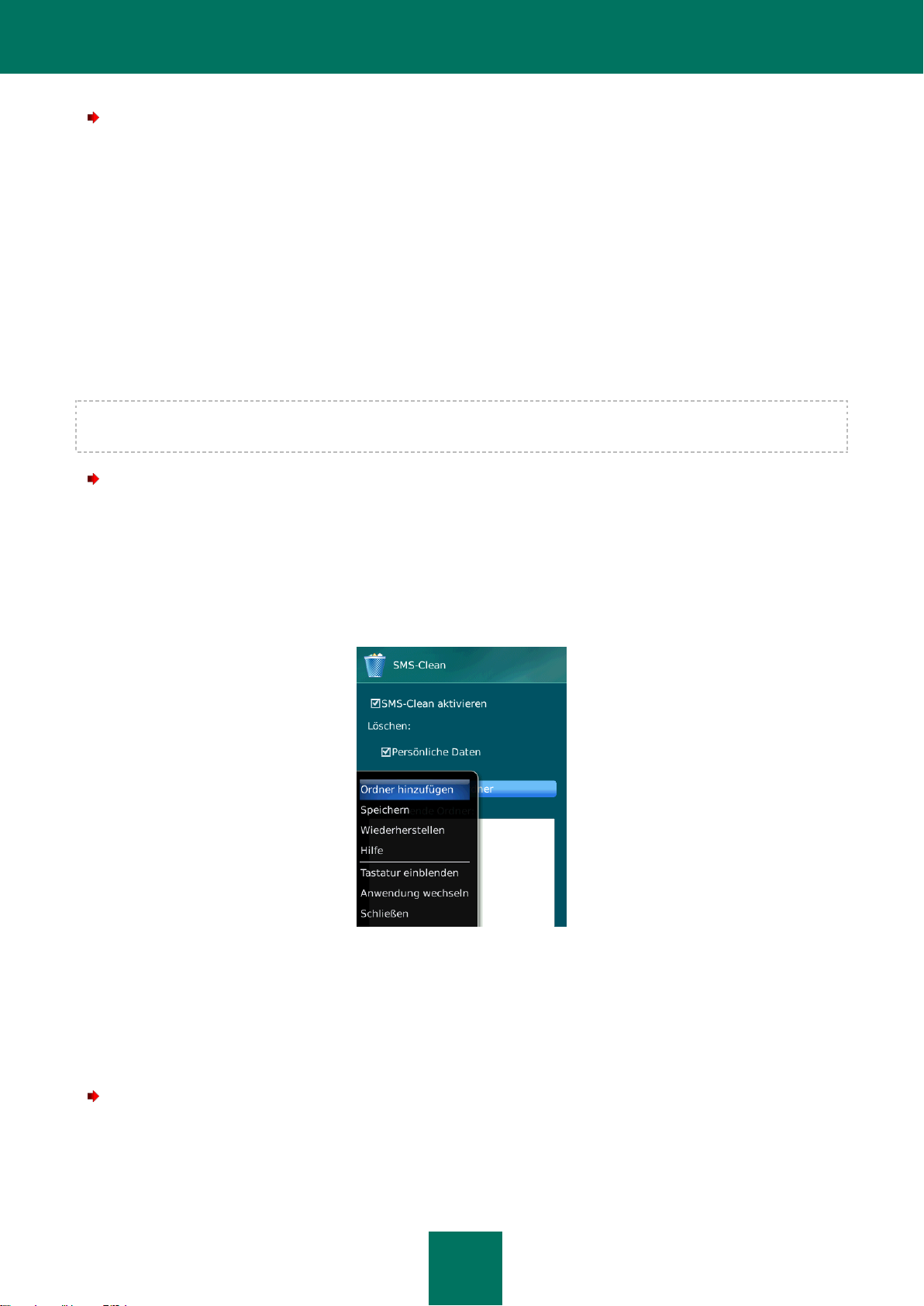
B E N U T Z E R H A N D B U C H
40
Um mithilfe der Standardfunktionen eines Telefons eine SMS zu erstellen:
schicken Sie an das andere Gerät eine SMS mit dem Text wipe:<Code> (wobei <Code> der Geheimcode für das
Programm auf dem anderen Gerät ist). Die Groß- und Kleinschreibung von Buchstaben und die Leerzeichen vor und
nach dem Doppelpunkt sind irrelevant.
LISTE DER ZU LÖSCHENDEN ORDNER ERSTELLEN
Die Funktion SMS-Clean erlaubt es, eine Liste mit Ordnern anzulegen, die nach dem Empfang eines speziellen SMSBefehls gelöscht werden sollen.
Damit der Diebstahlschutz die Ordner aus dieser Liste nach Empfang eines speziellen SMS-Befehls löscht, stellen Sie
sicher, dass auf der Registerkarte Diebstahlschutz SMS-Clean das Kontrollkästchen Ausgewählte Ordner aktiviert
ist.
Die Liste der zu löschenden Ordner kann Ordner enthalten, die vom Administrator hinzugefügt wurden. Solche Ordner
können nicht aus der Liste entfernt werden.
Gehen Sie folgendermaßen vor, um einen Ordner zur Liste der zu löschenden Ordner hinzuzufügen:
1. Wählen Sie auf der Registerkarte Diebstahlschutz den Punkt SMS-Clean.
Das Fenster SMS-Clean wird geöffnet.
2. Gehen Sie weiter zur Liste der zu löschenden Ordner.
3. Gehen Sie auf Menü Ordner hinzufügen (s. Abb. unten).
Abbildung 17: Ordner hinzufügen
4. Markieren Sie den entsprechenden Ordner in der Ordnerstruktur und gehen Sie auf Menü Auswählen.
Der Ordner wird zur Liste Ausgewählte Ordner hinzugefügt.
5. Gehen Sie auf Menü Speichern.
Gehen Sie folgendermaßen vor, um einen Ordner aus der Liste zu löschen:
1. Auf der Registerkarte Diebstahlschutz wählen Sie den Punkt SMS-Clean.
Das Fenster SMS-Clean wird geöffnet.
Page 41

D A T E N S C H U T Z B E I V E R L U S T O D E R D I E B S T A H L D E S G E R Ä T S
41
2. Gehen Sie weiter zur Liste der zu löschenden Ordner.
3. Markieren Sie einen Ordner in der Liste und gehen Sie dann auf Menü Ordner löschen.
Ein Bestätigungsfenster wird geöffnet.
4. Bestätigen Sie das Löschen des Ordners mit Ja.
Der Ordner wird aus der Liste Ausgewählte Ordner entfernt.
5. Gehen Sie auf Menü Speichern.
WECHSEL DER SIM-KARTE AUF DEM GERÄT
ÜBERWACHEN
Wenn die SIM-Karte ausgetauscht wird, kann SIM-Watch die neue Telefonnummer an eine vorgegebene
Telefonnummer und / oder E-Mail-Adresse schicken und das Gerät blockieren.
Gehen Sie folgendermaßen vor, um die Funktion SIM-Watch zu aktivieren und den Wechsel der SIM-Karte auf dem
Gerät zu überwachen:
1. Auf der Registerkarte Diebstahlschutz wählen Sie den Punkt SIM-Watch aus.
Das Fenster SIM-Watch wird geöffnet.
2. Aktivieren Sie das Kontrollkästchen SIM-Watch aktivieren.
3. Passen Sie folgende Parameter an, um den Wechsel der SIM-Karte auf dem Gerät zu kontrollieren (s. Abb.
unten):
Um automatisch eine SMS mit der neuen Nummer Ihres Telefons zu erhalten, tragen Sie unter Beim
Wechsel der SIM-Karte neue Nummer senden im Feld SMS an Telefonnummer die Telefonnummer ein,
die per SMS benachrichtigt werden soll.
Die Nummer kann mit einer Ziffer oder dem Zeichen "+" beginnen und darf nur Ziffern enthalten.
Wenn Sie per E-Mail über die neue Nummer Ihres Telefons informiert werden möchten, tragen Sie unter
Beim Wechsel der SIM-Karte neue Nummer senden im Feld Nachricht an E-Mail-Adresse die
entsprechende E-Mail-Adresse ein.
Aktivieren Sie unter Erweitert das Kontrollkästchen Gerät blockieren, damit das Gerät blockiert wird,
wenn die SIM-Karte ausgetauscht oder das Gerät ohne SIM eingeschaltet wird. Das Gerät kann durch
Eingabe des Geheimcodes für das Programm entsperrt werden.
Damit auf dem Display des blockierten Geräts eine Nachricht angezeigt wird, füllen Sie das Feld Text beim
Blockieren aus. In der Grundeinstellung wird für die Meldung ein Standardtext verwendet, dem Sie die
Nummer des Besitzers hinzufügen können.
Page 42
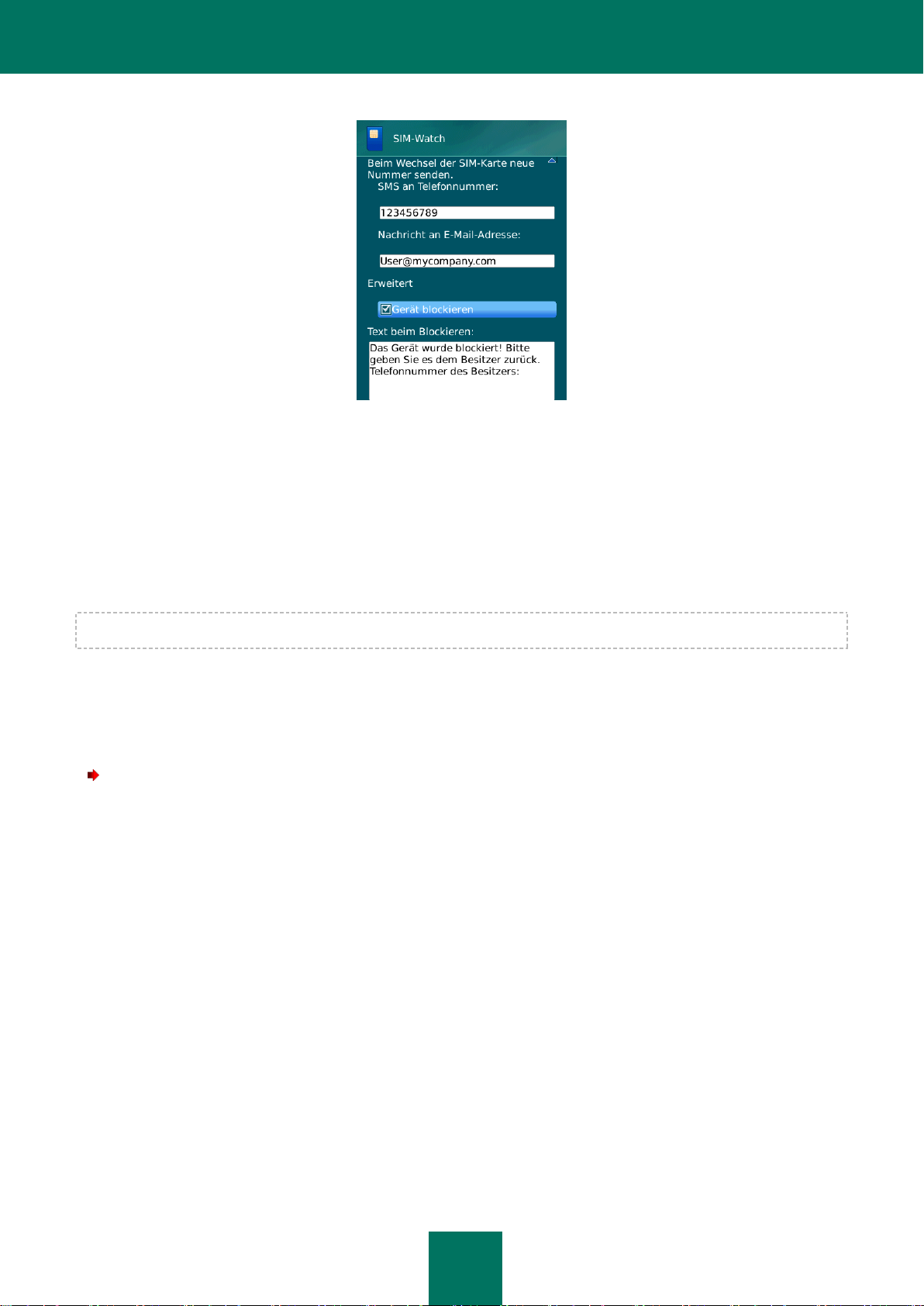
B E N U T Z E R H A N D B U C H
42
Abbildung 18: Einstellungen die Funktion SIM-Watch
4. Gehen Sie auf Menü Speichern, um die Änderungen zu speichern.
GEOGRAFISCHE KOORDINATEN DES GERÄTS ERMITTELN
Nach Empfang eines speziellen SMS-Befehls kann die Funktion GPS-Find die geografischen Koordinaten des Geräts
ermitteln und diese mit einer SMS oder E-Mail an das anfragende Gerät und an eine E-Mail-Adresse schicken.
Für das Senden einer SMS fallen die tarifüblichen Gebühren an.
Diese Funktion eignet sich nur für Geräte mit integriertem GPS-Empfänger. Der Empfänger wird automatisch aktiviert,
nachdem das Gerät einen speziellen SMS-Befehl erhalten hat. Wenn sich das Gerät im Empfangsbereich von Satelliten
befindet, empfängt die Funktion GPS-Find die Gerätekoordinaten und leitet sie weiter. Besteht im Augenblick der
Anfrage kein Satellitenempfang, dann versucht GPS-Find in regelmäßigen Abständen, das Gerät zu orten und die
Suchergebnisse zu übermitteln.
Gehen Sie folgendermaßen vor, um GPS-Find zu aktivieren:
1. Auf der Registerkarte Diebstahlschutz wählen Sie den Punkt GPS-Find.
Das Fenster GPS-Find wird geöffnet.
2. Aktivieren Sie das Kontrollkästchen GPS-Find aktivieren.
Beim Empfang eines speziellen SMS-Befehls schickt Kaspersky Endpoint Security 8 für Smartphones eine
Antwort-SMS mit den Gerätekoordinaten.
3. Um die Koordinaten des Geräts auch per E-Mail zu erhalten, geben Sie bitte im Block Gerätekoordinaten
senden für den Parameter Nachricht an E-Mail-Adresse die entsprechende E-Mail-Adresse ein (s. Abb.
unten).
Page 43

D A T E N S C H U T Z B E I V E R L U S T O D E R D I E B S T A H L D E S G E R Ä T S
43
Abbildung 19: Einstellungen der Funktion GPS-Find
4. Gehen Sie auf Menü Speichern, um die Änderungen zu speichern.
Wenn GPS-Find aktiviert ist, können die Koordinaten des Geräts auf folgende Weise ermittelt werden:
Erstellen Sie auf einem anderen mobilen Gerät in einem Programm für mobile Endgeräte (z. B. in Kaspersky
Endpoint Security 8 für Smartphones) einen speziellen SMS-Befehl und senden Sie diesen an Ihr Gerät.
Dadurch erhält Ihr Gerät eine SMS und das Programm sendet die Gerätekoordinaten. Um einen speziellen
SMS-Befehl zu erstellen, verwenden Sie bitte die Funktion Befehl senden.
Erstellen Sie auf einem anderen mobilen Gerät eine SMS mit einem speziellen Text und dem Geheimcode des
Geräts, an das die SMS geht, und senden Sie diese. Dadurch erhält Ihr Gerät eine SMS und das Programm
sendet die Gerätekoordinaten.
Für das Senden einer SMS fallen für das sendende Gerät die tarifgemäßen Gebühren an.
Um die Gerätekoordinaten zu erhalten, wird die sichere Methode mit der Funktion Befehl senden empfohlen. In diesem
Fall wird der Geheimcode in verschlüsselter Form gesendet.
Gehen Sie folgendermaßen vor, um den Befehl mithilfe der Funktion Befehl senden an das andere Gerät zu senden:
1. Wählen Sie auf der Registerkarte Erweitert den Punkt Befehl senden aus.
Das Fenster Befehl senden wird geöffnet.
2. Setzen Sie den Parameter SMS-Befehl wählen auf GPS-Find.
3. Geben Sie im Feld Telefonnummer die Telefonnummer des Geräts ein, an das der SMS-Befehl geschickt wird.
4. Geben Sie im Feld Code des Remote-Geräts den Geheimcode für das Programm ein, der für das Gerät gilt,
an das der SMS-Befehl gerichtet ist.
5. Gehen Sie auf Menü Senden.
Um mithilfe der Standardfunktionen eines Telefons eine SMS zu erstellen:
schicken Sie an das andere Gerät eine SMS mit dem Text find:<Code>, wobei <Code> der Geheimcode des
Programms ist, der auf dem anderen Gerät hinterlegt ist. Die Groß- und Kleinschreibung von Buchstaben und die
Leerzeichen vor und nach dem Doppelpunkt sind irrelevant.
Page 44

B E N U T Z E R H A N D B U C H
44
Eine SMS mit den Koordinaten des Geräts wird an die Nummer des Telefons gesendet, von dem aus der SMS-Befehl
gesendet wurde, sowie an eine E-Mail-Adresse, sofern eine solche in den Einstellungen für GPS-Find hinterlegt wurde.
DIEBSTAHLSCHUTZ-FUNKTIONEN FERNGESTEUERT
STARTEN
Das Programm ermöglicht den Versand eines speziellen SMS-Befehls, um auf einem anderen Gerät, auf dem Kaspersky
Endpoint Security 8 für Smartphones installiert ist, die Diebstahlschutz-Funktionen ferngesteuert zu starten. Der SMS-
Befehl wird in Form einer verschlüsselten SMS gesendet und enthält den Geheimcode für das Programm, das auf dem
anderen Gerät installiert ist. Der Empfang des SMS-Befehls bleibt auf dem anderen Gerät unbemerkt.
Für die SMS fallen die tarifgemäßen Gebühren an.
Gehen Sie folgendermaßen vor, um einen SMS-Befehl an das andere Gerät zu senden:
1. Auf der Registerkarte Erweitert wählen Sie den Punkt Befehl senden aus.
Das Fenster Befehl senden wird geöffnet.
2. Wählen Sie eine Funktion aus, die per Fernsteuerung auf einem anderen mobilen Gerät gestartet werden soll.
Wählen Sie dazu einen der folgenden Werte für SMS-Befehl auswählen (s. Abb. unten):
SMS-Block (auf S. 37).
SMS-Clean (s. Abschnitt "Persönliche Daten löschen" auf S. 38).
GPS-Find (s. Abschnitt "Geografische Koordinaten des Geräts ermitteln" auf S. 42).
Privatsphäre.
Abbildung 20: Ferngesteuerter Start der Funktionen von Diebstahlschutz und Privatsphäre
3. Geben Sie im Feld Telefonnummer die Telefonnummer des Geräts ein, an das der SMS-Befehl geschickt wird.
4. Geben Sie im Feld Code des Remote-Geräts den Geheimcode für das Programm ein, der für das Gerät gilt,
an das der SMS-Befehl gerichtet ist.
5. Gehen Sie auf Menü Senden.
Page 45

45
PROGRAMMBERICHTE
IN DIESEM ABSCHNITT
Berichte ........................................................................................................................................................................... 45
Berichtseinträge anzeigen ............................................................................................................................................... 45
Einträge aus Bericht löschen ........................................................................................................................................... 45
Dieser Abschnitt informiert über die Berichte, in denen die Arbeit der einzelnen Komponenten und die Ausführung aller
Aufgaben (z. B. Synchronisierung mit dem Remote-Management-System, Empfang eines SMS-Befehls von einem
anderen Gerät) protokolliert werden.
BERICHTE
In Berichten werden Ereignisse gespeichert, die bei der Arbeit der einzelnen Komponenten von Kaspersky Endpoint
Security 8 für Smartphones auftreten. Für jede Komponente wird ein eigener Ereignisbericht geführt. Sie können einen
Bericht über die Ereignisse auswählen und ansehen, die bei der Arbeit der Komponente eingetreten sind. Die Einträge
werden im Bericht chronologisch in absteigender Reihenfolge angeordnet.
BERICHTSEINTRÄGE ANZEIGEN
Um die Einträge im Bericht einer Komponente anzuzeigen,
Wählen Sie auf der Registerkarte der entsprechenden Komponente den Punkt Ereignisbericht.
Der Bericht der gewählten Komponente wird geöffnet.
Verwenden Sie zur Navigation innerhalb eines Berichts das Trackpad.
Um ausführliche Informationen über einen Berichtseintrag anzuzeigen,
wählen Sie den gewünschten Eintrag und betätigen Sie die Taste ENTER.
EINTRÄGE AUS BERICHT LÖSCHEN
Sie können alle Berichte leeren. Dabei werden die Informationen über die Arbeit aller Komponenten von Kaspersky
Endpoint Security 8 für Smartphones gelöscht.
Gehen Sie folgendermaßen vor, um alle Berichte zu leeren:
1. Wählen Sie auf der Registerkarte einer beliebigen Komponente den Punkt Ereignisbericht aus.
Das Fenster Ereignisbericht wird geöffnet.
2. Gehen Sie auf Menü Bericht leeren.
3. Bestätigen Sie die Deinstallation mit Ja.
Es werden sämtliche Einträge aus den Berichten aller Komponenten gelöscht.
Page 46

46
ERWEITERTE EINSTELLUNGEN ANPASSEN
IN DIESEM ABSCHNITT
Geheimcode ändern ................................ ................................ ........................................................................................ 46
Tooltips anzeigen ................................ ................................................................ ................................ ............................ 46
Dieser Abschnitt informiert über zusätzliche Optionen von Kaspersky Endpoint Security 8 für Smartphones: Geheimcode
für das Programm ändern, Tooltips aktivieren / deaktivieren (Tooltips anzeigen, wenn eine Komponente angepasst
werden soll).
GEHEIMCODE ÄNDERN
Der Geheimcode für das Programm, der nach dem ersten Start des Programms festgelegt wurde, kann geändert
werden.
Gehen Sie folgendermaßen vor, um den Geheimcode des Programms zu ändern:
1. Auf der Registerkarte Erweitert wählen Sie den Punkt Erweiterte Einstellungen aus.
Das Fenster Erweiterte Einstellungen wird geöffnet.
2. Wählen Sie den Punkt Code eingeben.
3. Tragen Sie den aktuellen Geheimcode des Programms im Feld Geheimcode eingeben ein.
4. Geben Sie in den Feldern Neuen Code eingeben und Code bestätigen einen neuen Geheimcode für das
Programm ein.
Ein eingegebener Code wird automatisch auf seine Sicherheit geprüft.
Wenn der eingegebene Geheimcode sicher ist, wird er gespeichert.
Wenn die Prüfung ergibt, dass ein Code unsicher ist, erscheint eine Warnung auf dem Bildschirm und das
Programm erfragt eine Bestätigung. Klicken Sie auf Ja, um den aktuellen Code zu verwenden.
Klicken Sie auf Nein, um einen neuen Code festzulegen. Die Felder Neuen Code eingeben und Code
bestätigen werden geleert. Geben Sie den Geheimcode für das Programm erneut ein.
TOOLTIPS ANZEIGEN
Während Sie die Einstellungen der Komponenten anpassen, zeigt Kaspersky Endpoint Security 8 für Smartphones
standardmäßig kurze Tooltips für die jeweilige Funktion an. Sie können die Anzeige von Tooltips für Kaspersky Endpoint
Security 8 für Smartphones anpassen.
Gehen Sie folgendermaßen vor, um die Anzeige von Tooltips anzupassen:
1. Auf der Registerkarte Erweitert wählen Sie den Punkt Erweiterte Einstellungen aus.
Das Fenster Erweiterte Einstellungen wird geöffnet.
2. Aktivieren / deaktivieren Sie die Anzeige von Tooltips. Wählen Sie dazu den Punkt Tooltips aus.
Page 47

E R W E I T E R T E E I N S T E L L U N G E N A N P A S S E N
47
Der aktuelle Status der Tooltips wird neben dem Punkt Tooltips angezeigt. Der rechts angebrachte
Auswahlschalter ändert sein Aussehen abhängig davon, welchen Status die Tooltip-Anzeige besitzt.
Page 48

48
GLOSSAR
G
G E H E I M CO D E F Ü R D A S P R O G R AM M
Der Geheimcode des Programms verhindert einen unautorisierten Zugriff auf die Programmeinstellungen und auf die
geschützten Informationen auf dem Gerät. Er wird beim ersten Start des Programms vom Benutzer festgelegt und
besteht aus mindestens vier Ziffern. Der Geheimcode des Programms wird in folgenden Fällen abgefragt:
für den Zugriff auf die Programmeinstellungen
wenn von einem anderen mobilen Gerät aus ein SMS-Befehl gesendet wird, um folgende Funktionen
ferngesteuert zu starten: SMS-Block, SMS-Clean, SIM-Watch, GPS-Find, Privatsphäre.
L
L Ö S C H EN V O N S M S
Verarbeitungsmethode für SMS, die Spam-Merkmale aufweisen. Dabei wird die Nachricht physikalisch gelöscht. Diese
Methode wird für SMS empfohlen, die eindeutig als Spam gelten.
M
M A S K E F ÜR E I N E T E L E F O N N U M M E R
Platzhalter für eine Telefonnummer in der Schwarzen oder Weißen Liste. Die beiden wichtigsten Zeichen in Masken für
Telefonnummern sind * und ? (wobei * für eine beliebige Anzahl von beliebigen Zeichen steht und ? für ein beliebiges
Einzelzeichen). Zum Beispiel: Nummer *1234? aus der Schwarzen Liste. Anti-Spam blockiert Anrufe und SMS von einer
Nummer, in der auf die Ziffern 1234 ein beliebiges Zeichen folgt.
N
N I C H T - Z I FF E R N - N U M M E R N
Eine Nicht-Ziffern-Nummer (auch Buchstabenwahl-, Wortwahlrufnummer oder Vanity-Rufnummer) ist eine
Telefonnummer, die teilweise oder vollständig aus Buchstaben besteht.
P
P R O G R A MM A K T I VI E R E N
Freischaltung aller Programmfunktionen. Zur Aktivierung des Programms benötigt der Benutzer eine Lizenz.
R
R E M O T E -M A N A G E M E N T - S Y S T E M
System, mit dem Geräte ferngesteuert und in Echtzeit verwaltet werden können.
S
S C H W A R Z E L I S T E
Die Einträge dieser Liste enthalten folgende Informationen:
Page 49

G L O S S A R
49
Telefonnummer, von der Anti-Spam Anrufe und / oder SMS blockieren soll.
Typ der Ereignisse, die Anti-Spam von dieser Nummer blockieren soll. Folgende Ereignistypen sind vorhanden:
Anrufe und SMS, nur Anrufe, nur SMS.
Schlüsselphrase, nach der Anti-Spam eine SMS als unerwünscht (Spam) einstufen soll. Anti-Spam blockiert nur
die SMS, die diese Schlüsselphrase enthalten. Die übrigen SMS werden von Anti-Spam zugestellt.
S Y N C H R ON I S I E R U NG
Vorgang, bei dem eine Verbindung zwischen dem mobilen Gerät und dem Remote-Management-System hergestellt
wird, um Daten zu übertragen. Bei der Synchronisierung werden die vom Administrator festgelegten
Programmeinstellungen auf das Gerät übertragen. Vom Gerät werden Berichte über die Arbeit der
Programmkomponenten an das Remote-Management-System übertragen.
W
W E I ß E LI S T E
Die Einträge dieser Liste enthalten folgende Informationen:
Telefonnummer, von der Anti-Spam Anrufe und / oder SMS zustellen soll.
Typ der Ereignisse, die Anti-Spam von dieser Nummer zustellen soll. Folgende Ereignistypen sind vorhanden:
Anrufe und SMS, nur Anrufe, nur SMS.
Schlüsselphrase, nach der Anti-Spam eine SMS als erwünscht (kein Spam) einstufen soll. Anti-Spam stellt nur
SMS zu, die diese Schlüsselphrase enthalten. Die übrigen SMS werden von Anti-Spam blockiert.
Page 50

50
KASPERSKY LAB
Webseite von Kaspersky Lab:
http://www.kaspersky.de
Viren-Enzyklopädie:
http://www.securelist.com/de/
Antiviren-Labor:
newvirus@kaspersky.com
(nur zum Einsenden verdächtiger Objekte, die zuvor archiviert
wurden)
http://support.kaspersky.de/helpdesk.html
(für Fragen an die Virenanalytiker)
Kaspersky Lab wurde 1997 gegründet. Das Unternehmen ist heute der bekannteste Hersteller für Datenschutz-Software
in Russland und bietet eine breite Palette von Programmen zum Schutz vor Viren, Spam und Hackerangriffen an.
Kaspersky Lab ist ein international tätiger Konzern. Die Zentrale befindet sich in Russland, es gibt Niederlassungen in
Großbritannien, Frankreich, Deutschland, Japan, den Benelux-Ländern, China, Polen, Rumänien und den USA
(Kalifornien). In Frankreich wurde eine neue Tochtergesellschaft gegründet, das Europäische Zentrum für AntivirenForschung. Unser Partnernetzwerk vereint weltweit mehr als 500 Unternehmen.
Kaspersky Lab – das sind heute mehr als tausend hoch qualifizierte Fachleute, von denen ein Dutzend MBA-Diplome
und sechzehn einen Doktortitel besitzen. Die führenden Viren-Analytiker von Kaspersky Lab gehören zu der anerkannten
Computer Anti-Virus Researcher's Organization (CARO).
Das größte Kapital des Unternehmens sind einzigartiges Wissen und Erfahrung, die von den Mitarbeitern im Laufe des
über vierzehnjährigen permanenten Kampfes gegen Viren gesammelt wurden. Dank der ständigen Analyse von
Virenaktivitäten können wir Tendenzen in der Malware-Entwicklung vorhersagen und unseren Anwendern frühzeitig
einen zuverlässigen Schutz vor neuen Angriffen bieten. Dieser Vorsprung bildet die Basis der Produkte und Services von
Kaspersky Lab. Wir sind unseren Konkurrenten stets einen Schritt voraus und bieten unseren Kunden den Schutz von
höchster Qualität.
Nach vielen Jahren innovativer Entwicklungen zählt Kaspersky Lab heute zu den führenden Herstellern von Sicherheits-
Software. Kaspersky Lab ist ein wichtiger Wegbereiter für neue Standards von Antiviren-Programmen. Die Basis-
Software des Unternehmens heißt Kaspersky Anti-Virus und sie sorgt für einen zuverlässigen Schutz aller Objekte vor
Virenangriffen: Arbeitsstationen, Dateiserver, Mail-Systeme, Firewalls und Internet-Gateways sowie Taschencomputer.
Intuitiv bedienbare Verwaltungstools ermöglichen es, den Antivirenschutz von Computern und Firmennetzwerken
maximal zu automatisieren. Viele internationale Developer verwenden in ihrer Software den Kernel von Kaspersky AntiVirus. Zu ihnen zählen Nokia ICG (USA), Aladdin (Israel), Sybari (USA), G Data (Deutschland), Deerfield (USA), Alt-N
(USA), Microworld (Indien) und BorderWare (Kanada).
Die Kunden von Kaspersky Lab kommen in den Genuss eines breiten Spektrums von Zusatzleistungen, die eine
störungsfreie Funktion der Produkte und präzise Kompatibilität mit spezifischen Business-Vorgaben garantieren. Wir
planen, realisieren und begleiten komplexe Antiviren-Lösungen für Unternehmen. Unsere Datenbanken werden stündlich
aktualisiert. Für unsere Benutzer haben wir einen technischen Kundendienst in mehreren Sprachen eingerichtet.
Sollten Sie weitere Informationen wünschen, wenden Sie sich bitte an unsere Vertriebspartner oder direkt an Kaspersky
Lab. Wir beraten Sie gerne am Telefon oder per E-Mail. Alle Ihre Fragen werden ausführlich beantwortet.
Page 51

51
INFORMATIONEN ZUM PROGRAMMCODE VON DRITTHERSTELLERN
Bei der Entwicklung des Programms wurde der Code von Drittherstellern verwendet.
Für das Erstellen und die Überprüfung elektronischer digitaler Signaturen wird die Programmbibliothek für den
Informationsschutz (PBSI) "Crypto-C" verwendet, die von CryptoEx OOO entwickelt wurde.
Webseite von CryptoEx OOO: http://www.cryptoex.ru.
Page 52

52
SACHREGISTER
A
Aktivieren
Anti-Spam ............................................................................................................................................................... 26
Ä
Ändern
Schwarze Liste für Anti-Spam ................................................................................................................................ 28
Weiße Liste für Anti-Spam ...................................................................................................................................... 31
A
Anti-Spam .................................................................................................................................................................... 25
Modi ....................................................................................................................................................................... 26
Aktion für Anruf ....................................................................................................................................................... 35
Aktion für SMS ........................................................................................................................................................ 34
Nicht-Ziffern-Nummern ........................................................................................................................................... 33
Nummern, die nicht zu den Kontakten zählen ........................................................................................................ 32
Schwarze Liste ....................................................................................................................................................... 26
Weiße Liste ............................................................................................................................................................. 29
B
Bildschirm
Fenster für den Schutzstatus .................................................................................................................................. 23
C
Code
Geheimcode für das Programm .............................................................................................................................. 21
D
Daten
ferngesteuertes Löschen ........................................................................................................................................ 38
Deaktivieren
Anti-Spam ............................................................................................................................................................... 26
Diebstahlschutz ............................................................................................................................................................ 36
GPS-Find ................................................................................................................................................................ 42
SIM-Watch .............................................................................................................................................................. 41
SMS-Block .............................................................................................................................................................. 37
SMS-Clean ....................................................................................................................................................... 38, 40
E
Eintrag
Schwarze Liste für Anti-Spam ................................................................................................................................ 27
Weiße Liste für Anti-Spam ...................................................................................................................................... 30
Ereignisberichte
Einträge anzeigen ................................................................................................................................................... 45
Einträge löschen ..................................................................................................................................................... 45
Erlauben
eingehende Anrufe ................................................................................................................................................. 30
eingehende SMS .................................................................................................................................................... 30
F
FILTERUNG
EINGEHENDE ANRUFE ........................................................................................................................................ 25
EINGEHENDE SMS ............................................................................................................................................... 25
Page 53

S A C H R E G I S T E R
53
G
Geheimcode für das Programm ............................................................................................................................. 21, 46
Gerät orten ................................................................................................................................................................... 42
H
HARDWAREVORAUSSETZUNGEN ............................................................................................................................. 9
Hinzufügen
Schwarze Liste für Anti-Spam ................................................................................................................................ 27
Weiße Liste für Anti-Spam ...................................................................................................................................... 30
K
KASPERSKY LAB ................................................................................................................................ ........................ 50
L
Lizenz
Informationen .......................................................................................................................................................... 18
Installation .............................................................................................................................................................. 18
Löschen
Berichtseinträge ...................................................................................................................................................... 45
Informationen, die auf dem Gerät gespeichert sind ................................................................................................ 38
Schwarze Liste für Anti-Spam ................................................................................................................................ 29
Weiße Liste für Anti-Spam ...................................................................................................................................... 32
LÖSCHEN
PROGRAMM .......................................................................................................................................................... 16
M
Modi
Anti-Spam .............................................................................................................................................................. 26
P
PROGRAMM INSTALLIEREN ..................................................................................................................................... 10
PROGRAMMOBERFLÄCHE ....................................................................................................................................... 23
R
Registerkarten des Programms .................................................................................................................................... 23
S
Schutzstatus ................................................................................................................................................................. 23
Schwarze Liste
Anti-Spam ............................................................................................................................................................... 26
SMS-Befehl senden ..................................................................................................................................................... 44
SMS-Block
Eingehende Anrufe ........................................................................................................................................... 26, 29
eingehende SMS .................................................................................................................................................... 26
Gerät ...................................................................................................................................................................... 37
Start
Programm ............................................................................................................................................................... 21
W
Weiße Liste
Anti-Spam ............................................................................................................................................................... 29
